Page 1
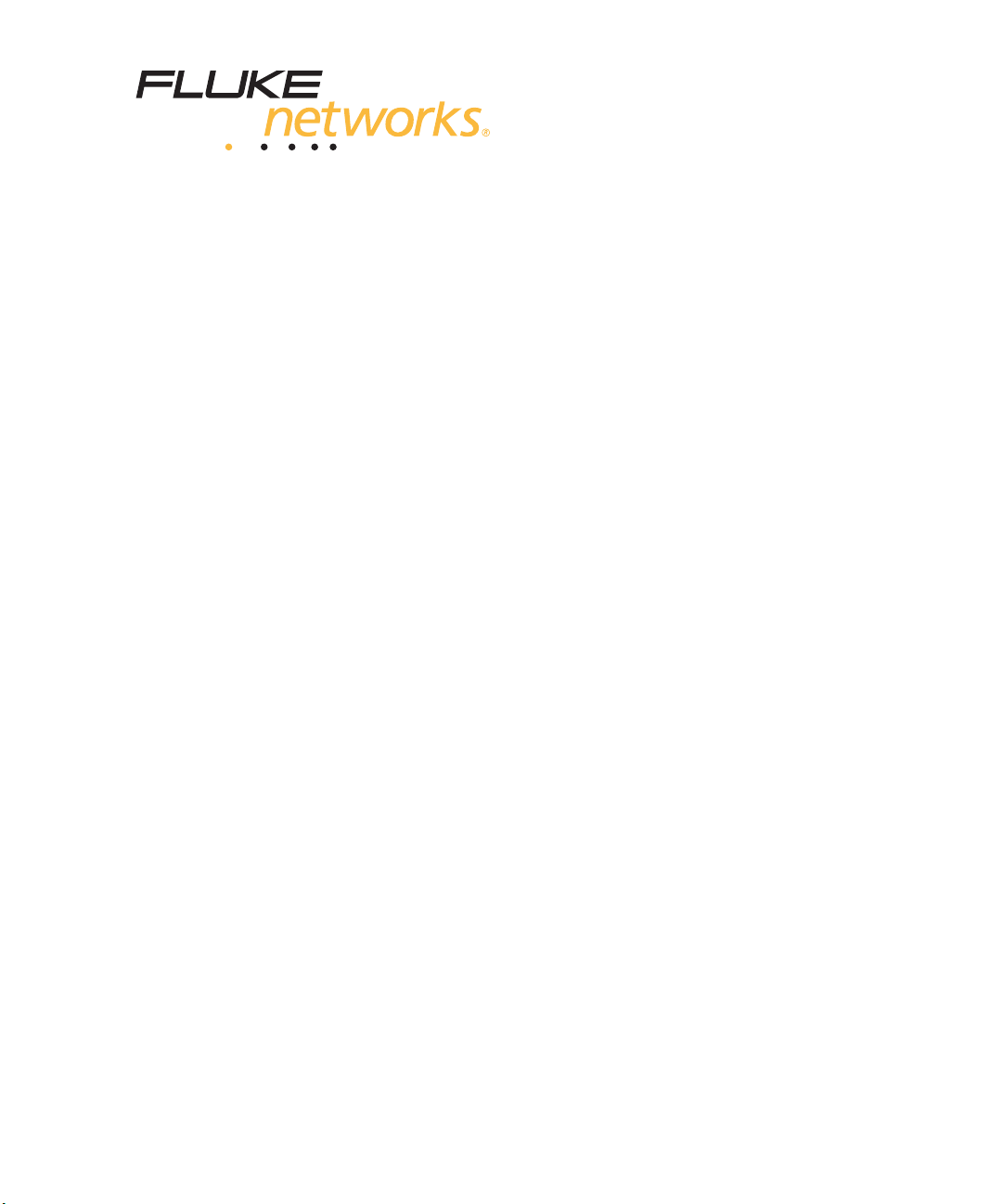
®
OPTIVIEW
XG
ПЛАНШЕТ ДЛЯ СЕТЕВОГО
АНАЛИЗА
Руководство по началу
работы
Обозначение 3460305 Russian
Апрель 2011, испр. 3, 4/2012
© Fluke Corporation, 2011, 2012. Все права защищены. Напечатано в США.
Все названия продуктов являются товарными знаками соответствующих компаний.
Page 2
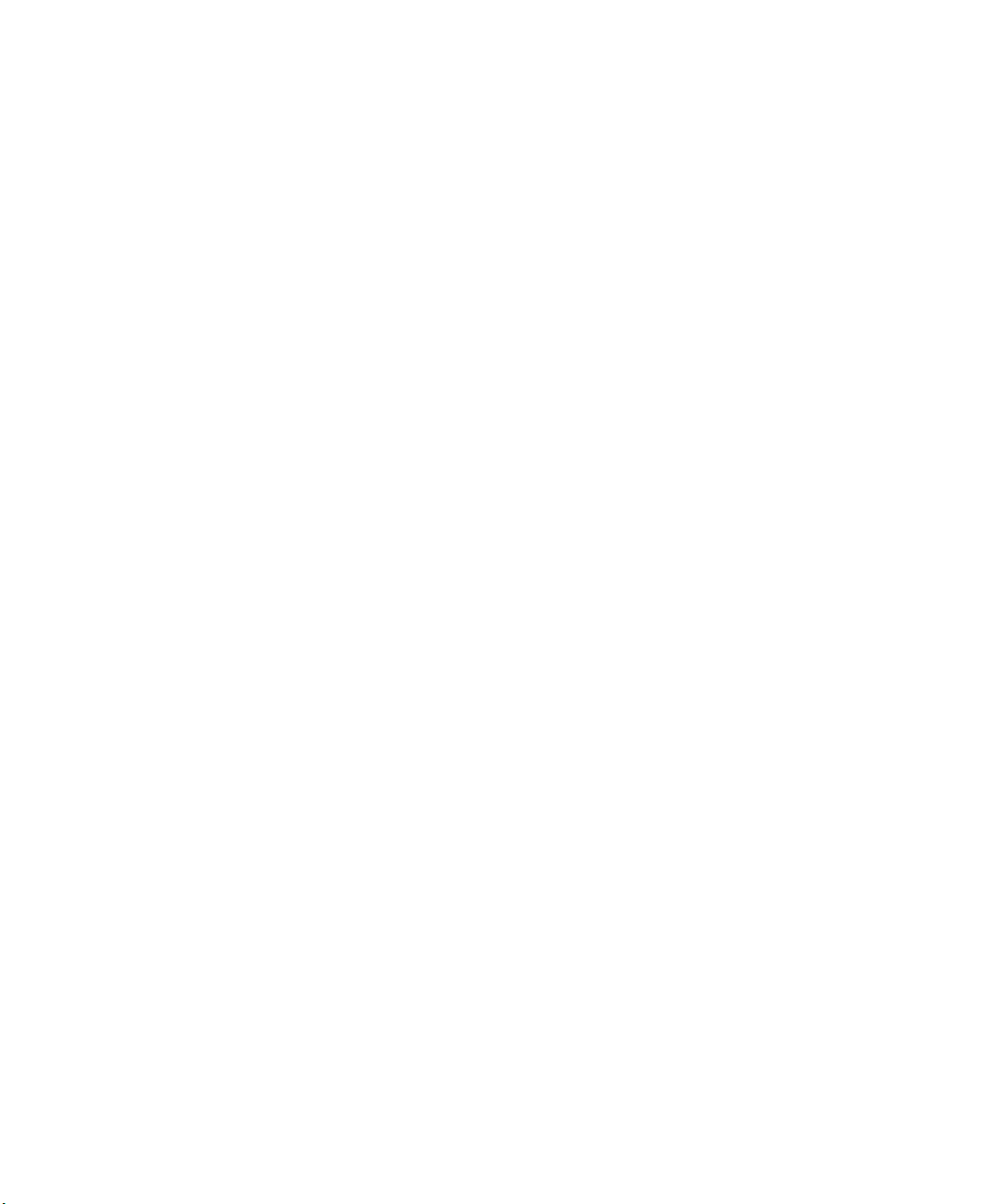
ОГРАНИЧЕННАЯ ГАРАНТИЯ И ОГРАНИЧЕНИЕ ОТВЕТСТВЕННОСТИ
Все продукты компании Fluke Networks не имеют материальных и конструктивных дефектов при условии их
правильного использования и обслуживания. Гарантийный период на собственно планшет составляет один
год и вступает в силу с даты приобретения. Гарантия на компоненты, дополнительные аксессуары, ремонт
и обслуживание продукта составляет 90 дней, если не указано иное. Все никель-кадмиевые, никельмагниевые и литий-ион
дополнительными аксессуарами. Настоящая гарантия предоставляется только первоначальному
покупателю или конечному заказчику авторизованного реселлера Fluke Networks и не применяется
к продуктам, которые по мнению Fluke Networks использовались неправильно, не по назначению, небрежно,
были изменены конструктивно, загрязнены или повреждены в результате несчастного случая или
ненадлежащих условий экспл
обеспечение будет работать в значительной степени в соответствии с функциональными спецификациями
в течение 90 дней и что оно было должным образом записано на исправный носитель. Fluke Networks не
гарантирует, что во время работы программного обеспечения не будут возникать ошибки или сбои.
Авторизованные реселлеры Fluke Networks должны предоставлять эту гара
только в отношении новых и неиспользованных продуктов и не могут расширять или изменять условия
гарантии от имени Fluke Networks. Поддержка по гарантии доступна только в том случае, если продукт
приобретен через авторизованную торговую точку Fluke Networks или если Покупатель заплатил
существующую стоимость в той или иной стране. Компания Fluke Networks оставляет за собой право
отребовать от Покупателя возмещения стоимости ремонта или запасных деталей, если продукт,
п
приобретенный в одной стране, отправляется на ремонт в другую страну.
Гарантийные обязательства Fluke Networks ограничены, на усмотрение компании Fluke Networks, выплатой
стоимости покупки, бесплатным ремонтом или заменой неисправного продукта, который возвращается
в авторизованный сервисный центр Fluke Networks в течение гарантийного периода.
Чтобы получить гарантийное обслуживание, об
Fluke Networks за подтверждением, затем отправьте продукт в этот сервисный центр с описанием
проблемы, предварительно оплатив почтовые расходы и страховку (ФОБ, пункт назначения). Компания
Fluke Networks не несет ответственности за повреждения при перевозке. После гарантийного ремонта
продукт будет возвращен Покупателю при условии предварительно оплаченных транспортных расходов
(ФОБ, пункт на
небрежного или неправильного использования, загрязнения, внесения изменений в конструкцию,
несчастного случая или недопустимых условий эксплуатации и хранения, или в результате стандартного
износа механических компонентов, Fluke Networks выполнит расчет расходов по ремонту и запросит
подтверждения, перед тем как приступить к ремонтным работам. После ремонта продукт будет воз
Покупателю при условии предварительно оплаченных транспортных расходов, и покупатель должен будет
оплатить счет за ремонт и транспортные расходы за возврат продукта (ФОБ, пункт отгрузки).
ДАННАЯ ГАРАНТИЯ ЯВЛЯЕТСЯ ЕДИНСТВЕННЫМ И ИСКЛЮЧИТЕЛЬНЫМ СРЕДСТВОМ ЗАЩИТЫ ПРАВ
ПОКУПАТЕЛЯ И ЗАМЕНЯЕТ ВСЕ ДРУГИЕ ГАРАНТИИ, ВЫРАЖЕННЫЕ ЯВНО ИЛИ ПОДРАЗУМЕВАЕМЫЕ,
ВКЛЮЧАЯ (НО НЕ ОГРАНИЧИВАЯСЬ ТОЛЬКО ПЕ
ПРИГОДНОСТИ ДЛЯ ПРОДАЖИ И ПРИМЕНИМОСТИ ДЛЯ ОПРЕДЕЛЕННОЙ ЦЕЛИ. КОМПАНИЯ FLUKE
NETWORKS НЕ НЕСЕТ ОТВЕТСТВЕННОСТИ ЗА КАКИЕ БЫ ТО НИ БЫЛО НАМЕРЕННЫЕ, СЛУЧАЙНЫЕ,
КОСВЕННЫЕ ИЛИ ПОСЛЕДУЮЩИЕ ПОВРЕЖДЕНИЯ ИЛИ ПОТЕРИ, ВКЛЮЧАЯ ПОТЕРЮ ДАННЫХ,
ВОЗНИКШИЕ В РЕЗУЛЬТАТЕ КАКИХ-ЛИБО ПРИЧИН ИЛИ ПРЕДПОЛОЖЕНИЙ.
значения). Если Fluke Networks определит, что неисправность возникла в результате
ные батареи, кабели и периферийные устройства считаются компонентами или
уатации и хранения. Компания Fluke Networks гарантирует, что программное
нтию конечным заказчикам
ратитесь в ближайший авторизованный сервисный центр
вращен
РЕЧИСЛЕННЫМ) ПОДРАЗУМЕВАЕМУЮ ГАРАНТИЮ
Так как в некоторых странах и регионах не допускаются ограничения сро
гарантии или исключения или ограничения ответственности за косвенный или случайный ущерб,
ограничения или исключения настоящей гарантии могут применяться не ко всем покупателям. Если какоелибо положение настоящей Гарантии будет признано судом или другим уполномоченным органом
соответствующей юрисдикции недействительным или не имеющим юридической силы, все остальные
положения будут продолжать де
4/04
йствовать в полной мере.
Fluke Networks
PO Box 777
Everett, WA 98206-0777
USA
ка действия подразумеваемой
Page 3
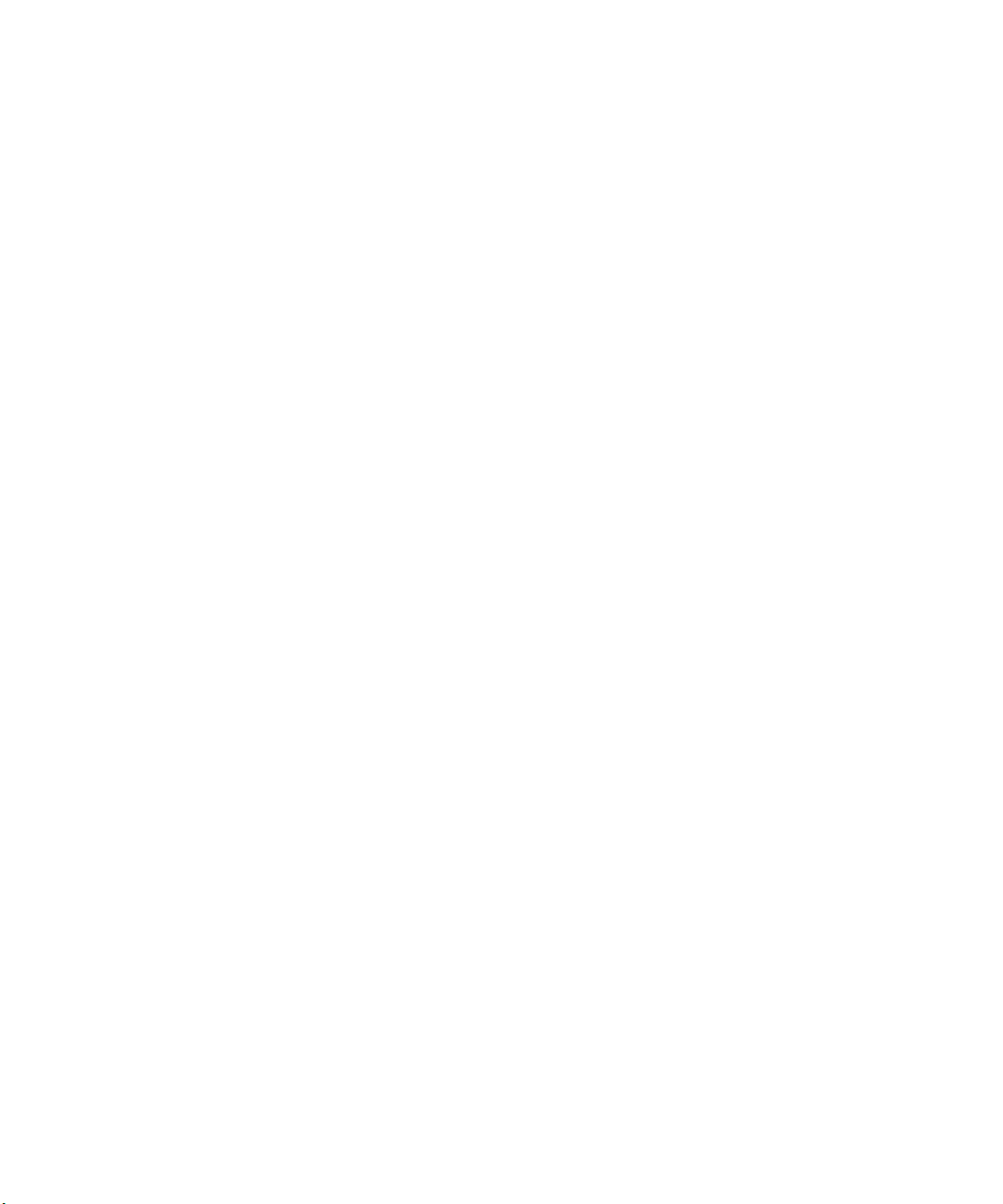
Содержание
Титульный лист
Информация о безопасности ....................................................................................................... 1
Обозначения ..
Введение ....................................................................................................................................... 3
10/100/1000 Мбит/с/10 Гбит/с, проводное подключение .................................................... 3
Комплект по
Дополнительные аксессуары ...................................................................................................... 8
Повреждение при доставке ............................................................................................... 10
Регистрация O
Регистрация продуктов Fluke Networks AirMagnet ................................................................... 10
Регистрация программы поддержки Gold Support для продуктов AirMagnet ................ 11
Обращение в ко
Разъемы, элементы управления и индикаторы ....................................................................... 12
Включение питания .................................................................................................................... 16
Спящий реж
Выключение питания .................................................................................................................. 18
Перо ............................................................................................................................................. 19
Использование по
Подключение OptiView XG к сети .............................................................................................. 21
Установка проводного или оптоволоконного подключения ............................................ 21
Установка беспроводн
Включение адаптеров Wi-Fi ............................................................................................... 25
Настройка O
Контекстная спра
Документация по п
Использование OptiView XG пр
Работа батарей .................................................................................................................. 32
Зарядка батаре
Индикатор питания и заряда ...
Отображение окна состояния заряда батарей ................................................................ 33
Индикаторы за
Замена ба
Время ра
Обращение с батареями ...
Увеличение вре
Использование с
Использование мул
Калибровка мультисенс
Функции сенсорного экрана (щелчок правой кнопкой и т. д.) и параметры
виртуальной клавиатуры ................................................................................................... 38
Виртуальная кл
............................................................................................................................... 2
ставки ........................................................................................................................ 6
ptiView XG ........................................................................................................... 10
мпанию Fluke Networks ................................................................................... 11
им ............................................................................................................................ 18
дставки .......................................................................................................... 20
ого подключения ........................................................................... 23
ptiView XG для использования с вашей сетью ................................................... 30
вочная система .............................................................................................. 31
родуктам AirMagnet ............................................................................ 31
и работе от батарей ............................................................... 32
й ................................................................................................................. 32
.......................................................................................... 32
ряда на батареях ....................................................................................... 33
тарей в процессе работы ................................................................................. 34
боты батарей в спящем или выключенном режимах ...................................... 35
................................................................................................ 35
мени работы батарей .............................................................................. 35
енсорного экрана, пера, клавиатуры и мыши .............................................. 37
ьтисенсорного экрана и уход за ним ............................................... 37
орного экрана ............................................................................. 37
авиатура ................................................................................................... 39
Page 4
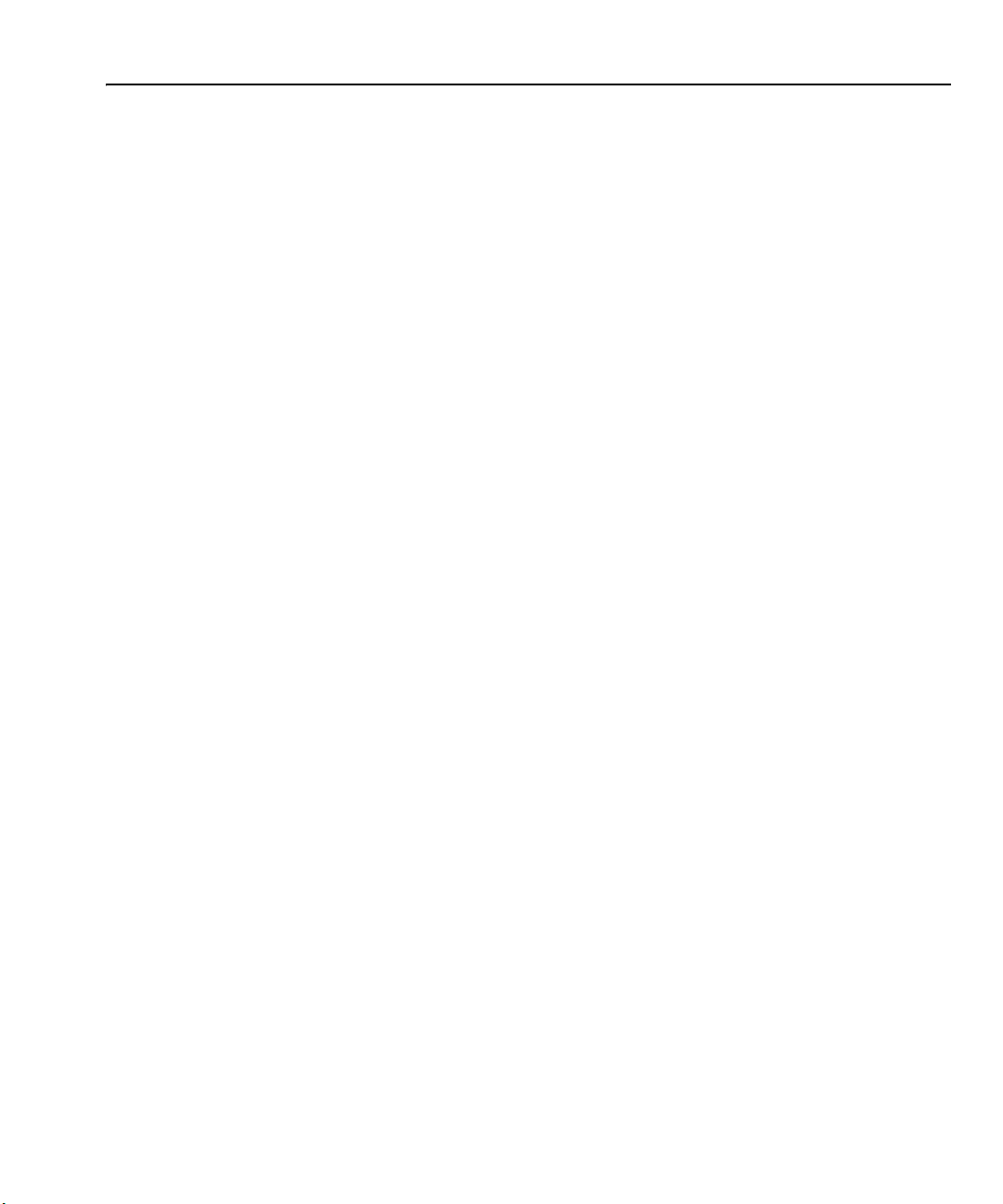
Подключение внешних устройств ............................................................................................. 40
Клавиатура, мышь, флэш-накопитель, принтер и другие устройства USB ................... 40
Внешний жесткий ди
Внешняя антенна ............................................................................................................... 40
Разъем питания .................................................................................................................. 41
Порт VGA дл
Управление OptiView XG с помощью удаленного компьютера .............................................. 42
Требования к удаленному компьютеру ............................................................................ 42
Установка интерф
Использование интерфейса удаленного пользователя для доступа
к пользовательскому интерфейсу OptiView XG ............................................................... 43
Шифрование да
Завершение удаленного подключения ............................................................................. 46
Безопасность .............................................................................................................................. 46
Физическая за
Управление доступом к OptiView XG ................................................................................ 47
Извлечение и установка жесткого диска .................................................................................. 50
Извлечение жесткого дис
Замена жесткого диска ...................................................................................................... 51
Очистка ........................................................................................................................................ 51
Устранение неполадок ...
Параметры восстановления Windows ...................................................................................... 53
Функция восстановления системы Windows .................................................................... 53
Утилита во
Технические характеристики ..................................................................................................... 58
Физические характеристики ............................................................................................... 58
Условия эк
Электрические характеристики ......................................................................................... 59
Кабели ................................................................................................................................. 60
Антенны беспров
Адаптеры беспроводной связи 1 и 2 ................................................................................ 61
Поддерживаемые сетевые стандарты .
Соответствие требо
Уведомление Фе
промышленности Канад
Воздействие радиочастотной энергии ............................................................................. 64
Декларация соотве
Обращение в ко
я внешнего монитора ................................................................................... 41
сстановления системы Windows ..................................................................... 53
сплуатации ....................................................................................................... 58
мпанию Fluke Networks ................................................................................... 68
ск eSATA ........................................................................................... 40
ейса удаленного пользователя .......................................................... 42
нных, передаваемых удаленно .............................................................. 44
щита: замок Kensington .............................................................................. 46
ка ............................................................................................... 50
............................................................................................................ 52
одной связи ............................................................................................ 60
............................................................................ 62
ваниям ............................................................................................... 62
деральной комиссии по связи и Министерства
ы о возможных помехах ............................................................ 63
тствия ЕС ............................................................................................ 66
Содержание
ii
Page 5
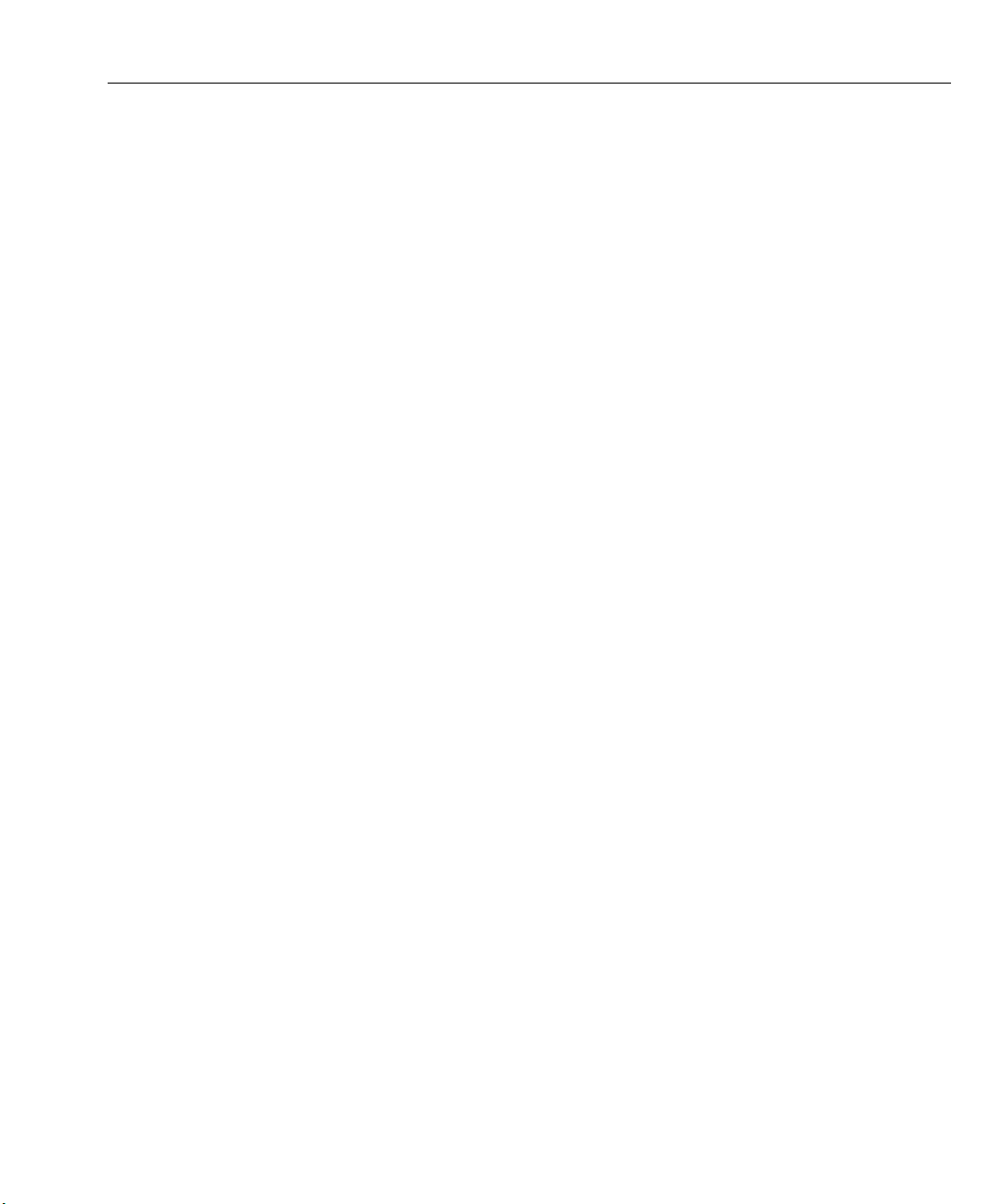
Информация о безопасности
Информация о безопасности
Предупреждение * X
W
• Устройство с установленным дополнительным оптоволоконным адаптером SFP или
SFP+ относится к лазерным устройствам класса 1.
• Не смот
от некоторых оптических устройств может привести к серьезному повреждению
зрения.
рите прямо в оптические разъемы, когда они включены. Невидимое излучение
• Не смот
биноклей, телескопов, микроскопов). Оптические приборы могут фокусировать
лазерный луч и представлять опасность для глаз.
• Чтобы избежать во
только в соответствии с инструкциями.
• Пе
и сведения о безо
• Не исполь
• Ис
может быть нарушена надежность защиты, обеспечиваемой устройством.
• Не исполь
а также в ус
• Де
• Не замыкайте и не раз
• Не по
• Заря
• Ис
входящие в комплект поставки.
• Ба
рите прямо на лазер с использованием оптических средств (например,
здействия опасного лазерного излучения, используйте устройство
ред использованием устройства внимательно прочитайте все инструкции
пасности.
зуйте неисправное устройство.
пользуйте устройство только в соответствии с инструкциями, в противном случае
зуйте устройство в местах, где присутствует пар или взрывоопасный газ,
ловиях повышенной влажности.
ржите батареи вдали от открытого пламени.
бирайте батареи.
двергайте батареи воздействию температуры выше 70°C.
жайте батареи, как указано в руководстве.
пользуйте вместе с прибором только батареи и зарядное устройство Fluke Networks,
тареи должны быть переработаны или утилизированы соответствующим образом.
W Внимание!
Данное оборудование производит, использует и может излучать радиочастотную
энергию. Устройство, установленное и используемое ненадлежащим образом,
может стать п
и соответствует огран
15 правил FCC. Эт
в коммерческой среде. При использовании оборудования в жилых районах вероятно
ричиной помех для радиосвязи. Это устройство прошло тестирование
ичениям для цифрового оборудования класса A согласно части
и ограничения обеспечивают достаточную защиту от помех при работе
1
Page 6
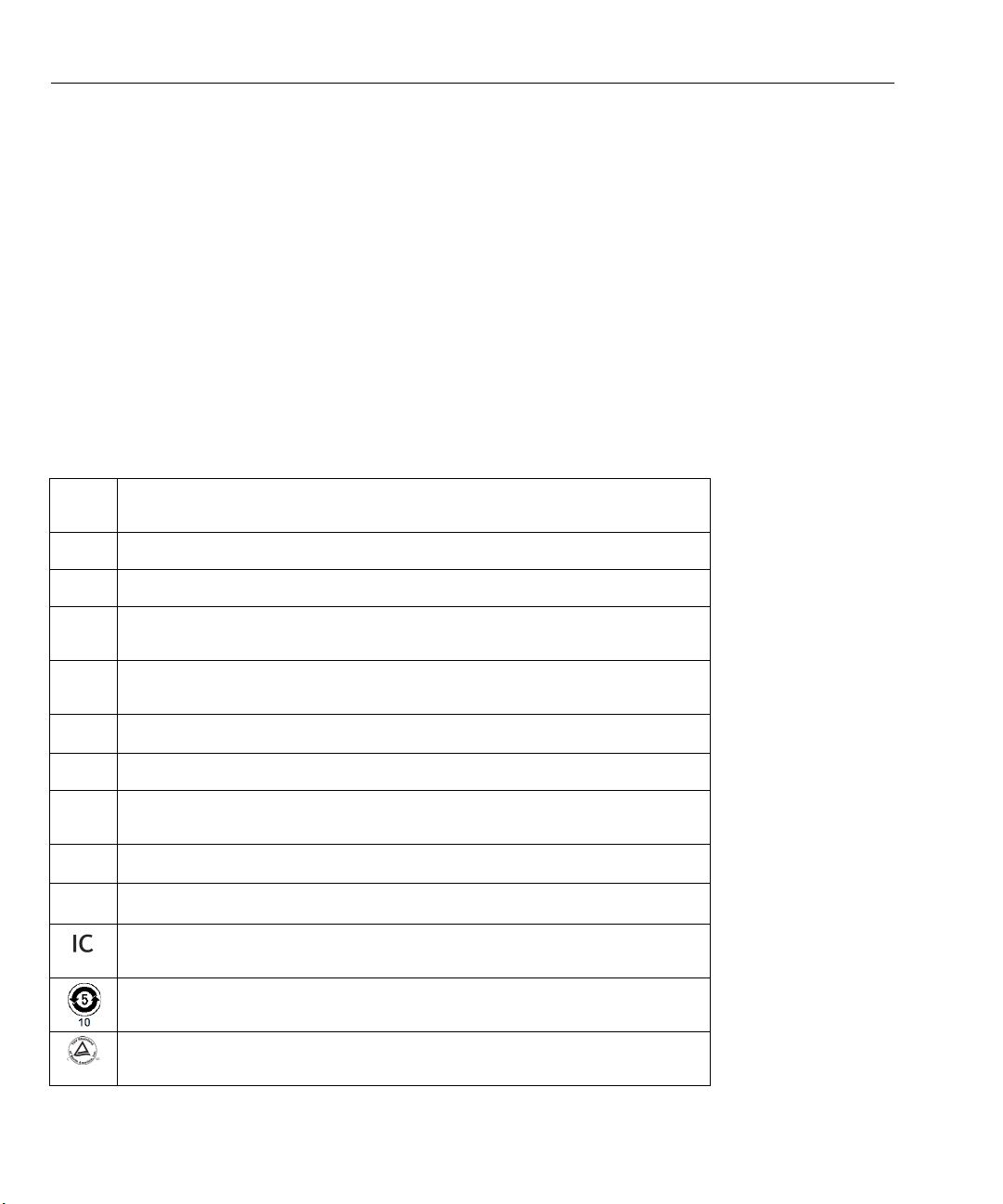
Планшет для сетевого анализа Optiview XG
Руководство по началу работы
возникновение помех. В таком случае пользователю потребуется самостоятельно,
за собственный сче
т, принять необходимые меры по их устранению.
W Внимание!
• Не подключайте устройство к телефонной линии или линии ISDN.
и подключении устройства к сети используйте соответствующие кабели и разъемы.
• Пр
• Не бло
кируйте и не перекрывайте вентиляционные отверстия устройства.
Обозначения
На устройстве и в руководстве используются следующие обозначения.
Таблица 1. Обозначения
j
W
X
*
~
0
P
)
Запрещается подключать к телефонным системам общего
пользования.
В целях безопасности прочитайте руководство.
Риск поражения электрическим током.
Лазерное устройство класса 1. Не смотрите на лазер.
Соответствует EN/IEC 60825-1:2007
Не выбрасывайте устройства с печатными платами вместе с обычным
мусором. См. инструкции по утилизации в местном законодательстве.
Ионно-литиевые батареи, предназначенные для переработки.
Соответствует директивам ЕС.
Соответствует CAN/CSA-C22.2 № 61010-1-04 (стандарты Канады)
и Ul61010-1:2004 (станд
арты США).
;
2
Соответствует австралийским стандартам EMC.
Соответствует правилам FCC: части 15.107, 15.109.
Министерство пр
соответствует канадским стандартам безопасности.
Батареи. Ср
Год выпуска ба
Соответствует требованиям безопасности TUV Rheinland и стандартам
EMC.
омышленности Канады (Industry Canada),
ок службы батарей составляет примерно 5 лет.
тареи указан под знаком.
Page 7
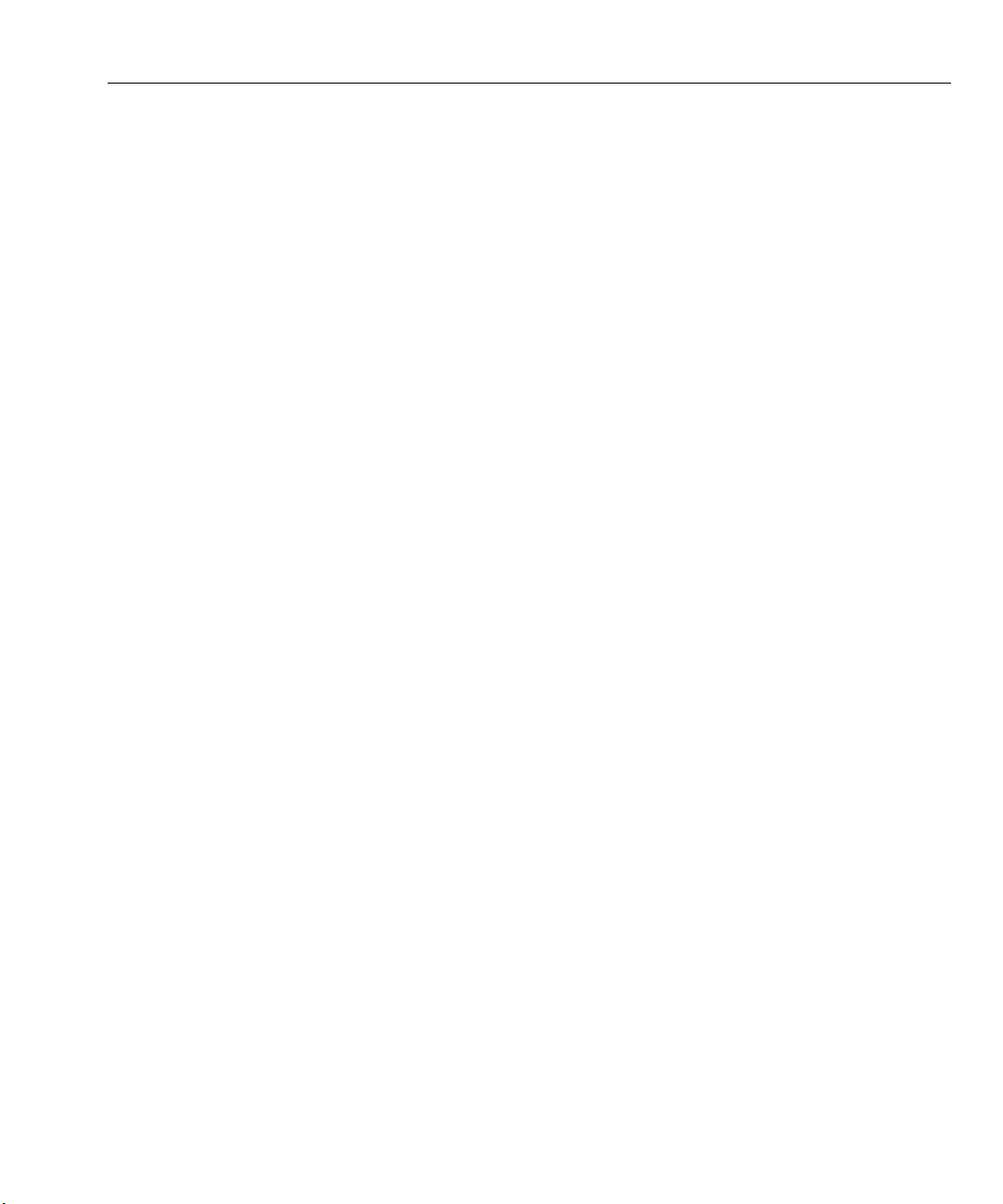
Введение
Планшет для сетевого анализа OptiView XG поставляется в четырех конфигурациях:
0/100/1000 Мбит/с, только проводное подключение.
• 1
0/100/1000 Мбит/с, проводное и беспроводное подключение 802.11.
• 1
• Указанные вы
лько беспроводное подключение.
• То
ше характеристики с проводным подключением 10 Гбит/с.
Введение
Настоящее ру
10/100/1000 Мбит/с/10 Гб
содержат информацию только для моделей с беспроводным подключением. Такие разделы
отмечены меткой «только беспроводное подключение». Модель с только беспроводным
подключением позволяет запускать на планшете для сетевого анализа OptiView XG,
работающем в изолированном режиме, продукты Fluke Networ
и дополнительно
описаны в собственных руководствах по эксплуатации.
Если планшет н
OptiView XG 10/100/1000 Мбит/с/10 Гбит/с невозможно. Однако позднее можно приобрести
опцию проводного подключения. При покупке опции проводного подключения предоставляются
коды ключа, необходимые для включения этой функции планшета. Описание процедуры
включения опции проводного подключения OptiView XG 10/100/1000 Мбит/с/10 Гбит/с см.
в приложении А.
ководство в основном относится к модели с проводным подключением
ит/с и беспроводным подключением 802.11. Некоторые разделы
ks AirMagnet WiFi Analyzer PRO
AirMagnet Spectrum XT и/или AirMagnet Survey PRO/Planner. Эти продукты
астроен только для беспроводного подключения, проводное подключение
10/100/1000 Мбит/с/10 Гбит/с, проводное подключение
С помощью планшета можно дистанционно контролировать и анализировать основные сетевые
ресурсы с рабочего места, а также устранять неполадки локально по проводной сети. Это
портативное многофункциональное средство для анализа сети позволяет специалистам по
сетям экономить время при решении проблем с производительностью, влияющих на
деятельность конечных пользователей. Гибкий интерфейс пользователя позволяет настраивать
представление инфо
требованиям. OptiView XG также предоставляет точный отчет и документацию для сети.
рмации и проверять результаты на соответствие определенным
3
Page 8

Планшет для сетевого анализа Optiview XG
Руководство по началу работы
PORT A PORT C PORT D
O
PTIVIEW
XG
N
ETWORK ANALYSIS TABLET
PORT B
Wi-Fi 2Wi-Fi 1
Рис. 1. Планшет для сетевого анализа OptiView XG с включенным режимом проводного
подключения
10/100/1000 Мбит/с/10 Гбит/с
4
Page 9

Введение
PORT A PORT C PORT D
O
PTIVIEW
XG
N
ETWORK ANALYSIS TABLET
PORT B
Необходимо зарегистрировать
Wi-Fi 2Wi-Fi 1
Рис. 2. Планшет для сетевого анализа OptiView XG только с режимом беспроводного подключения
5
Page 10
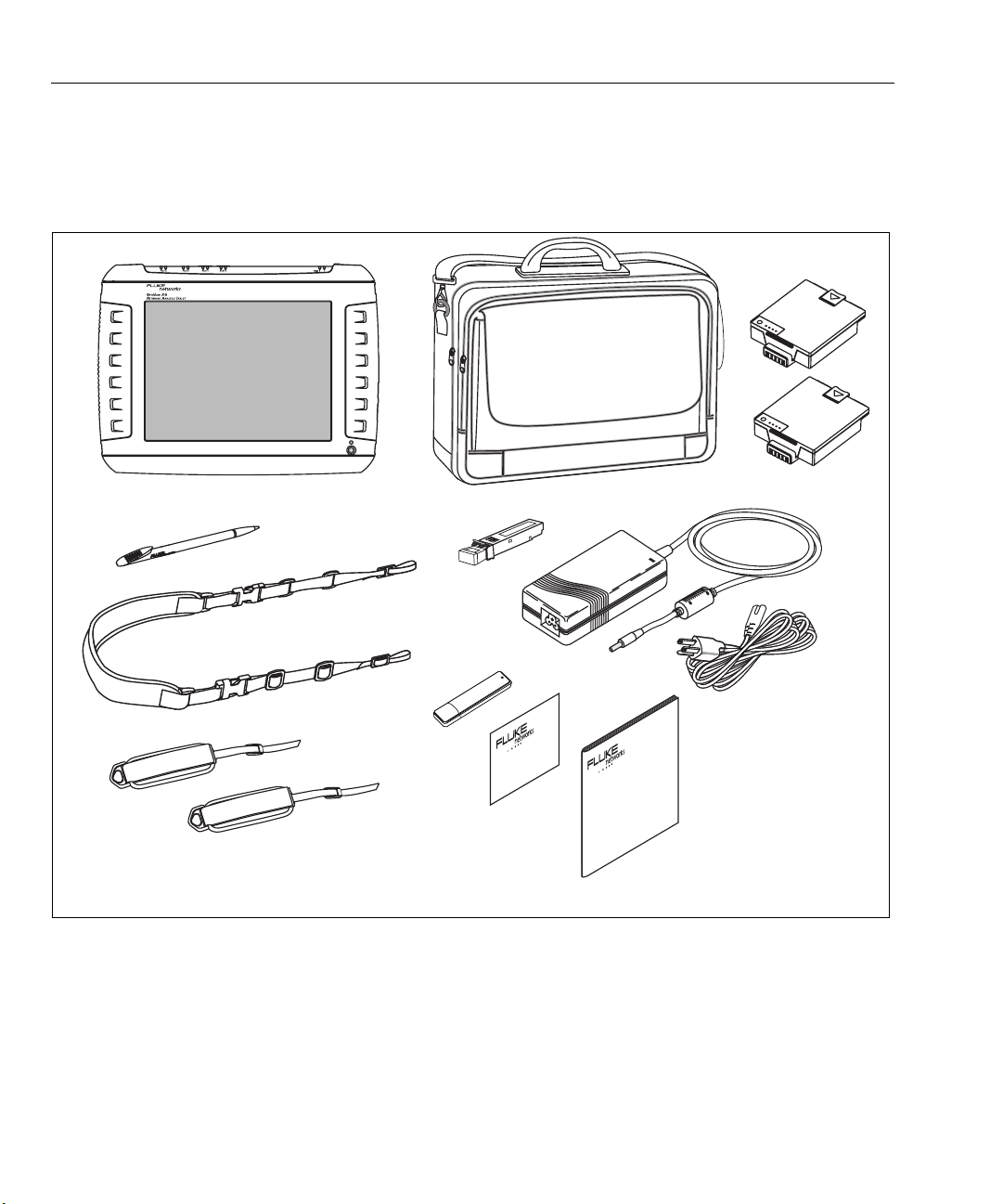
Планшет для сетевого анализа Optiview XG
Руководство по началу работы
Комплект поставки
Убедитесь, что в комплект поставки планшета для сетевого анализа OptiView XG
с конфигурацией только пр
следующие компоненты:
оводного подключения 10/100/1000 Мбит/с/10 Гбит/с входят
OptiView XG
Перо
Наплечный ремень
Ручной ремень
Мягкая сумка
Адаптер SFP
Адаптер питания
переменного тока
Флэш-накопитель
Регистрационная
карточка
Рис. 3. Поставляемые компоненты
Руководство по началу
работы
Батареи
Кабель
питания
Примечание
При пок
упке беспроводной конфигурации в комплект поставки входят руководство по началу
работы и руководство пользователя Fluke Networks AirMagnet. Адаптер SFP не входит
в комплект поста
Для конфигурации с пр
вки конфигурации только с возможностью беспроводного подключения.
оводным подключением 10 Гбит/с в комплект поставки входит
дополнительный адаптер SFP 10 Гбит/с.
GLZ20.EPS
6
Page 11
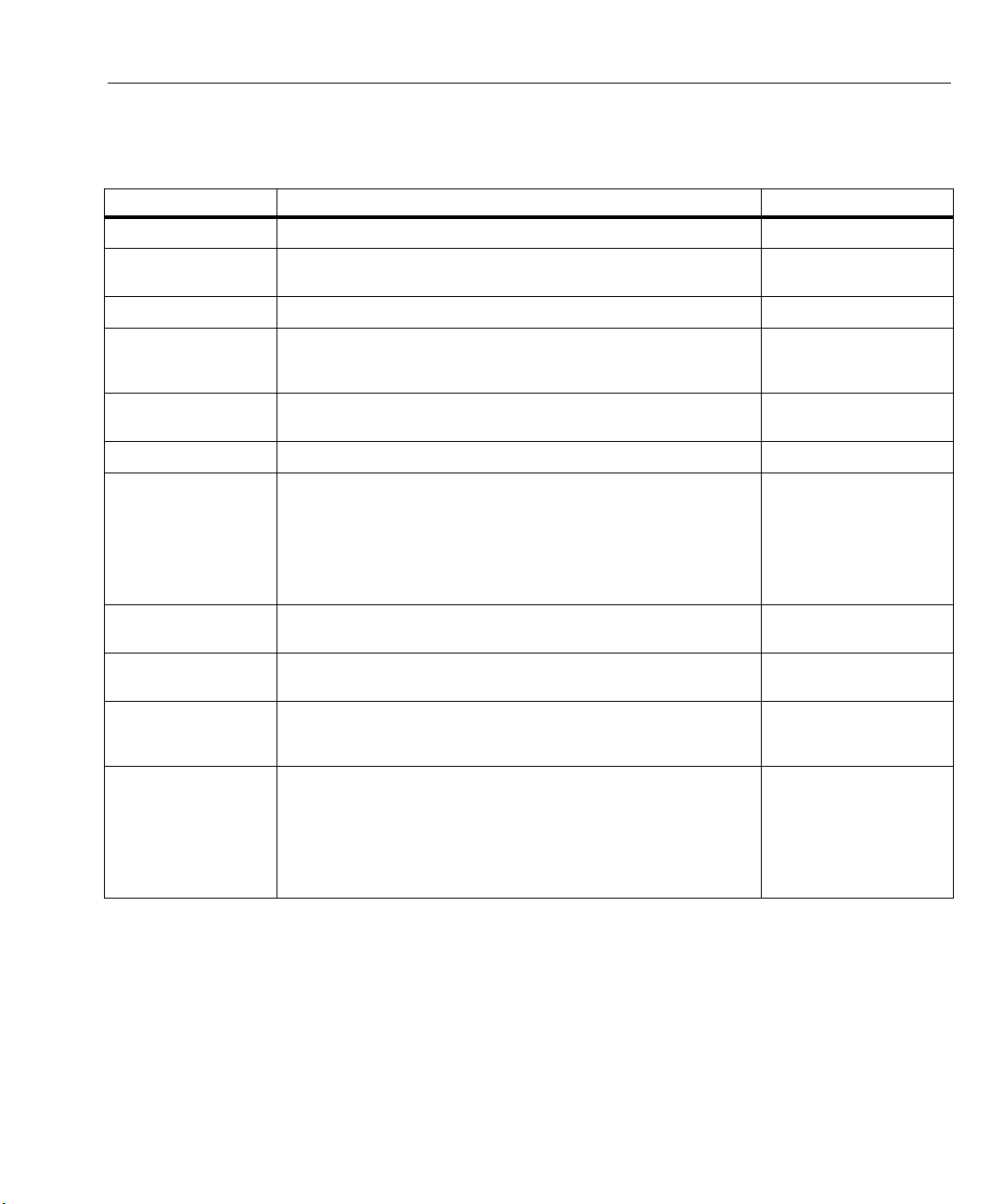
Комплект поставки
Таблица 2. Компоненты, входящие в комплект поставки планшета только с проводным
Элемент Описание Номер модели
OptiView XG Планшет дл
1000BASE-SX SFP Многомодовый модуль опти
Перо Перо дл
Батареи Комплект из дв
Ручной и п
ремни
Мягкая сумка Мягкая защитна
Адаптер питания
пере
Кабель пи
переменного тока
Руководство по
чалу работы
на
лечевой
менного тока
тания
1000BASE-SX SFP (адаптер): 850 нм, 50 мкм и 62,5 мкм.
индикаторами уровня заряда. Обеспечивают около двух
часов работы.
Прикрепляются к OptiView XG для удобной переноски. OPVXG-STRAPS
Входное напряжение: 90–264 В переменного тока,
47–63 Гц, 2,0 А (макс.)
Выходное напряжение: 19 В постоянного тока,
4,74 А, 90 Вт
W Внимание! Для безопасной работы используйте
только прилагаемый адаптер переменного тока.
Кабель питания переменного тока (для определенной
страны).
Данный документ.
я сетевого анализа. —
я использования сенсорного экрана OptiView XG. OPVXG-STYLUS
ух ионно-литиевых батарей с встроенными
я сумка. OPVXG-CCASE
подключением
ческого приемопередатчика
OPV-SFP-SX
OPVXG-BATTERY
OPVXG-PS
—
—
Флэш-накопитель Содержит пр
Регистрационная
рточка
ка
удаленного пользователя, справку и руководство по
началу работы на нескольких языках в формате PDF.
Компания Fluke Networks сможет предоставить лучшее
обслуживание пользователям, прошедшим регистрацию
по адресу www.flukenetworks.com.
Если нет возможности зарегистрироваться в Интернете,
заполните и отправьте прилагаемую регистрационную
карточку.
ограммное обеспечение интерфейса
—
—
7
Page 12
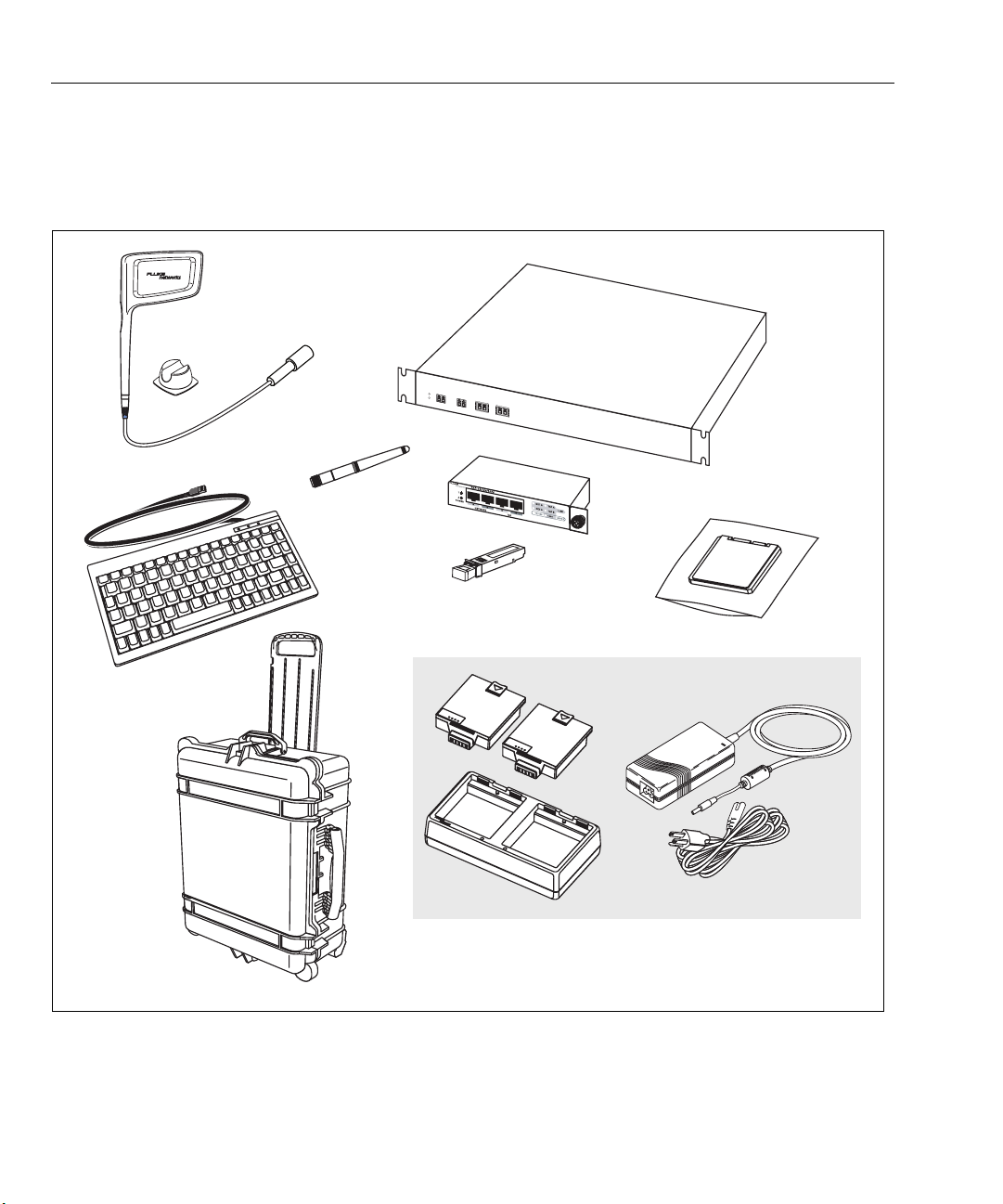
Планшет для сетевого анализа Optiview XG
Руководство по началу работы
Дополнительные аксессуары
Ко времени печати данного руководства были доступны следующие аксессуары. Обновленный
список см. по адре
F1
F1
F1
$
F1
#
4
Esc
@
3
!
2
E
1
W
Q
D
Q
S
A
Caps
X
Lock
Z
Shift
су: www.flukenetworks.com.
Направленная антенна
антенна
с кронштейном
Всенаправленная
антенна
F1
F1
F1
F1
F1
F1
{
F1
{
F1
P
F1
F1
I
F1
&
F1
Y
7
%
U
5
Y
T
R
H
G
F
B
V
C
{
O
{
P
Enter
Enter
O
“
I
:
‘
;
L
?
K
?
J
N
/
>
/
<
.
,
M
NETWORK PORTS
POWER 1
AB
POWER 2
TAP 1 PORT 1P ORT 2
Адаптер SFP
MONITOR PORTS
Оптоволоконный
ответвитель 10 Гбит/с
LINK
Жесткий диск
упаковке,
в
защищающей
от
электростатического
Сетевой
напряжения
ответвитель
1 Гбит/с
8
Клавиатура
Комплект зарядного
устройства батарей
Твердая сумка
GLZ21.EPS
Рис. 4. Дополнительные аксессуары
Page 13
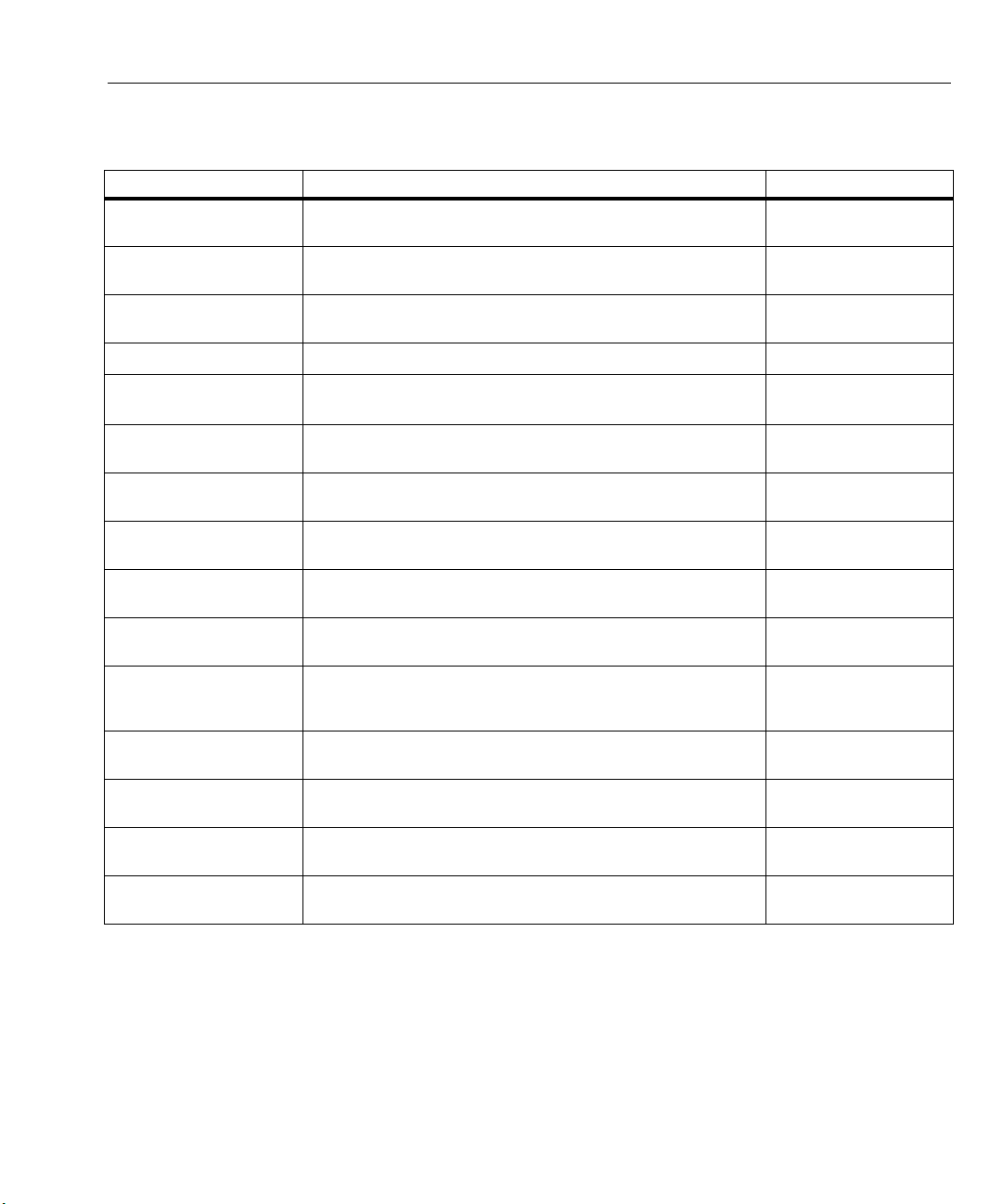
Дополнительные аксессуары
Таблица 3.
Дополнительные аксессуары
Элемент Описание Номер модели
Направленная
антенна
Всенаправленная
антенна
Клавиатура Компактная кн
Направленная ан
тенна для использования приложений
AirMagnet WiFi Analyzer PRO и Spectrum XT.
Всенаправленная антенна дл
я использования
с приложениями AirMagnet.
опочная клавиатура USB для
OPV-DIRECT-ANT
OPV-OMNI-ANT
OPVS2-KB
подключения к OptiView XG.
Твердая сумка Твердая су
Съемный же
1
диск
Ответвитель
оп
товолоконный
сткий
Съемный жесткий диск в упаковке, защищающей
от электростатического разряда.
Оптоволоконный линейный ответвитель 10 Гбит/с
с фильтрацией и двумя XFP-портами «любой любому».
Ответвитель сетевой Сетевой отве
мка для переноски устройства. OPVXG-HCASE
OPVXG-RHD
FAXTAP1204SR-10G
твитель линейный 1 Гбит/с. Пассивный
TAP-10/100/1000
при 10/100 Мбит/с, активный при 1000 Мбит/с.
Комплект зар
ядного
устройства батарей
Оптоволоконный
ад
аптер 10G SFP+ SR
Оптоволоконный
аптер 10G SFP+ LR
ад
Оптоволоконный
аптер 10G SFP+
ад
Комплект, содержащий две батареи, зарядную станцию,
адаптер переменного тока и кабель питания.
Многомодовый модуль оптического приемопередатчика
10GBASE-SR SFP+ (адаптер) 850 нм.
Одномодовый модуль оптического приемопередатчика
10GBASE-LR SFP+ (адаптер) 1310 нм.
Одномодовый модуль оптического приемопередатчика
10GBASE-LRM SFP+ (адаптер) 1310 нм.
OPVXG-BATT-KIT
OPVXG-SFP-PLUSSR
OPVXG-SFP-PLUSLR
OPVXG-SFP-PLUSLRM
LRM
Оптоволоконный
ад
аптер 1G SFP SX
Оптоволоконный
аптер 1G SFP LX
ад
Оптоволоконный
ад
аптер 1G SFP ZX
Оптоволоконный
аптер 100M SFP FX
ад
Мномодовый модуль оптического приемопередатчика
1000BASE-SX SFP (адаптер): 850 нм, 50 мкм и 62,5 мкм.
Одномодовый модуль оптического приемопередатчика
1000BASE-LX SFP (адаптер): 1300 нм и 10 мкм.
Одномодовый модуль оптического приемопередатчика
1000BASE-ZX SFP (адаптер) 1550 нм.
Модуль оптического приемопередатчика 100BASE-FX
SFP (адаптер) 1310 нм.
OPV-SFP-SX
OPV-SFP-LX
OPV-SFP-ZX
OPV-SFP-100FX
‘При работе с этими компонентами используйте стандартные способы защиты от статического
электричества.
9
Page 14
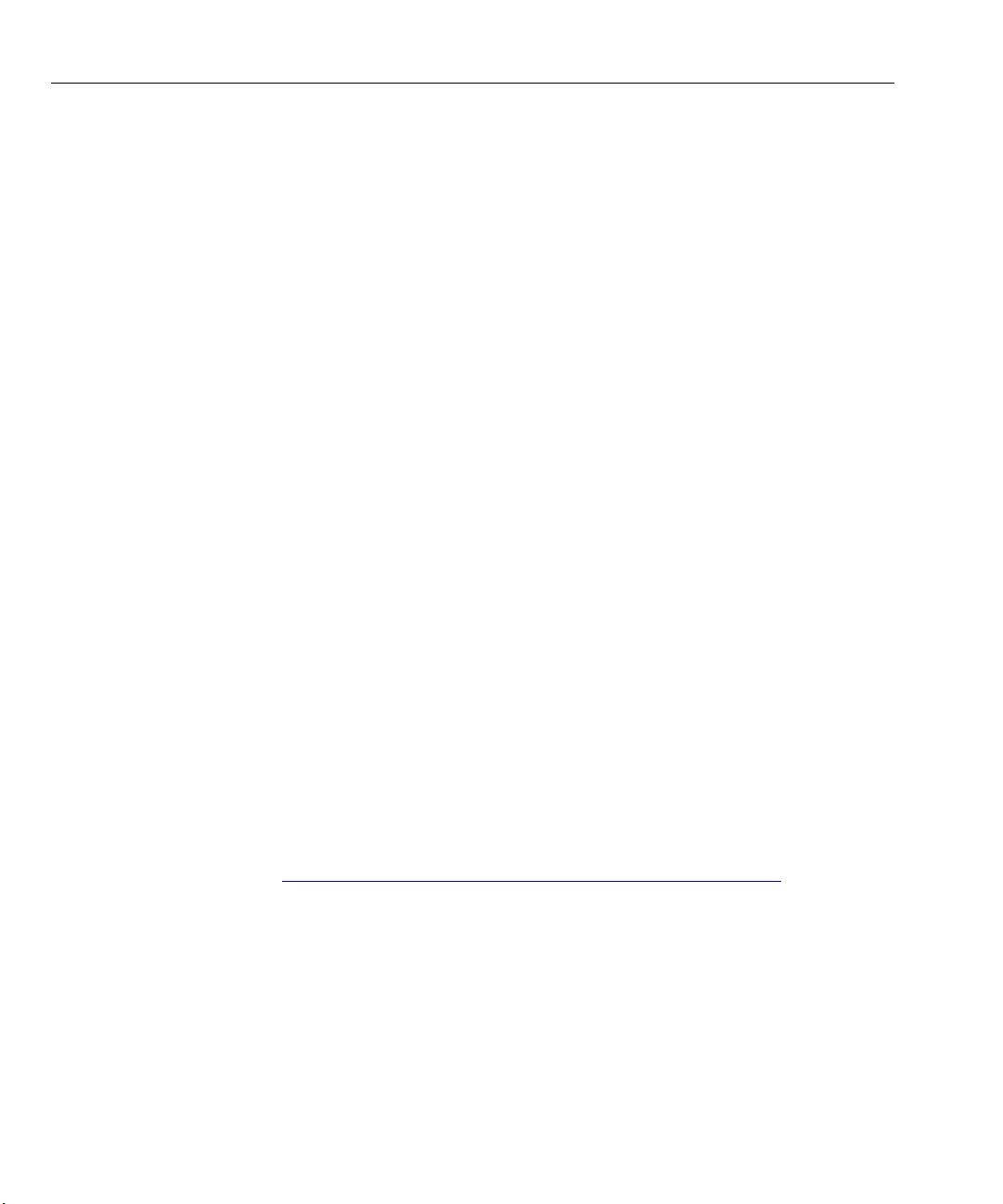
Планшет для сетевого анализа Optiview XG
Руководство по началу работы
Повреждение при доставке
Если при доставке возникли повреждения, сразу же позвоните курьеру и сообщите о претензиях.
Затем обратитесь в компанию Fluke Networks (см. стр. 11) для ре
монта или замены.
Регистрация OptiView XG
Для регистрации перейдите по адресу: http://www.flukenetworks.com/registration. Если у вас
нет учетной за
писи, для продолжения нажмите кнопку Create Account (Создать учетную запись).
Иначе для р
и отправить ее в F
Преимущества регистрации:
• Уведо
и бесплатных обращения в службу поддержки по телефону в течение первых 60 дней
• Тр
со дня прио
• Дост
• Сообщени
егистрации устройства OptiView XG можно заполнить регистрационную карточку
luke Networks.
мление об обновлениях программного обеспечения.
бретения устройства.
уп к базе знаний в Интернете.
е о неисправности в службу поддержки в Интернете.
Регистрация продуктов Fluke Networks AirMagnet
Покупателям, которые приобрели продукты AirMagnet, рекомендуется зарегистрировать эти
продукты и использовать преимущества учетной записи My AirMagnet.
Кроме того, программа по
расширенную поддержку и обслуживание для всех продуктов AirMagnet.
Регистрация прод
рейдите на веб-сайт http://airmagnet.flukenetworks.com/support/register_product/.
1. Пе
2. Введите серийный номер продукта. Не уст
уктов AirMagnet
ддержки Gold Support компании Fluke Networks включает комплексную
анавливайте флажок для MAC-адреса.
3. Ука
4. Нажмите кнопку Ne
5. За
6. Нажмите кнопку Su
10
жите, есть ли у вас в настоящее время учетная запись My AirMagnet.
xt (Далее).
полните форму регистрации продукта (включая серийный ключ).
bmit (Отправить).
Page 15
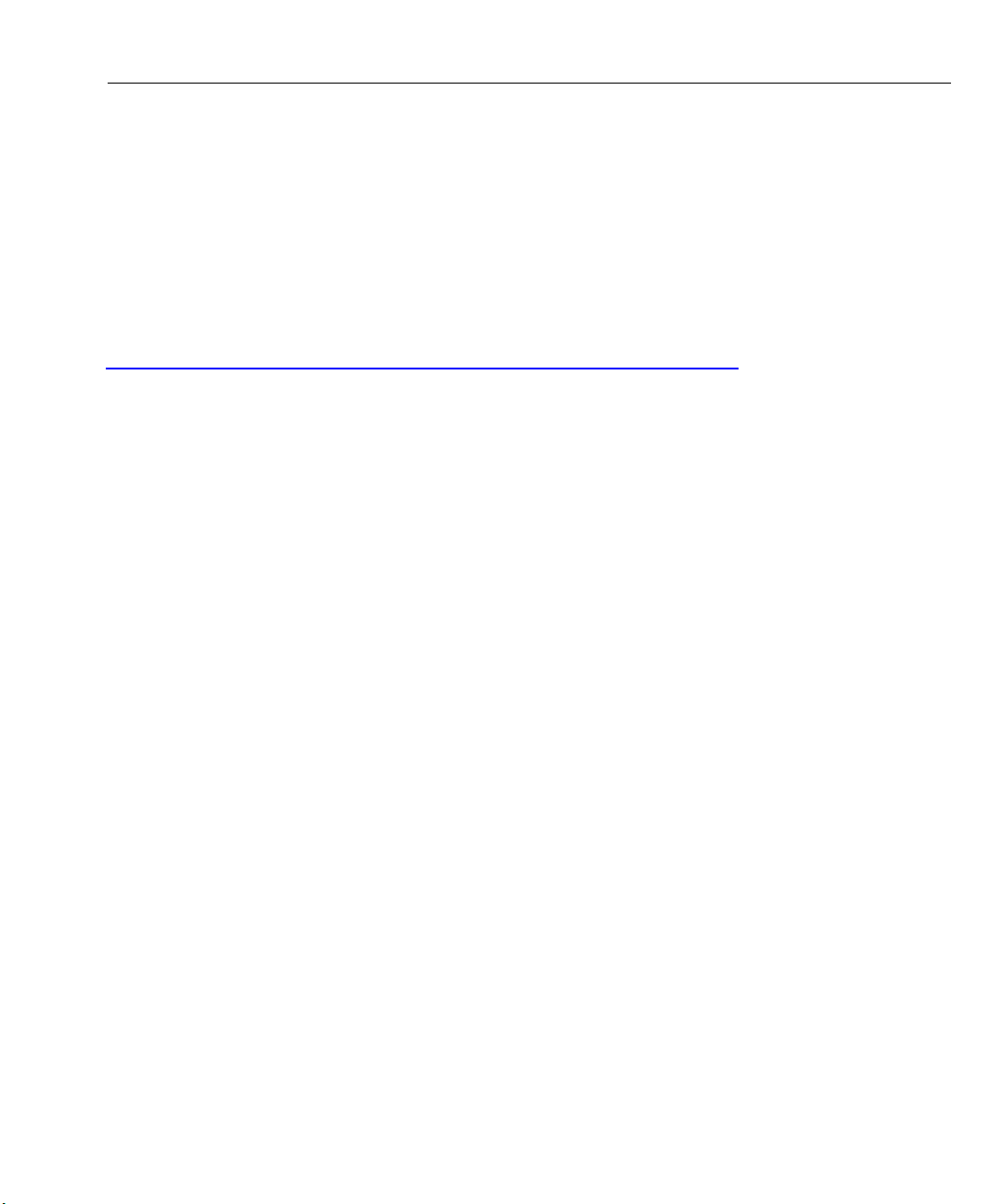
Обращение в компанию Fluke Networks
Регистрация программы поддержки Gold Support для продуктов AirMagnet
Клиенты, купившие программу поддержки Gold Support, получают уникальный серийный
номер и се
Gold Support. Для актива
серийный номер и серийный ключ. Зарегистрировать серийный номер и ключ после регистрации
продукта можно в разделе Registered Products (Зарегистрированные продукты) учетной записи
My AirMagnet по адресу:
http://airmagnet.flukenetworks.com/my_airmagnet/public/registered_products
рийный ключ поддержки для каждого продукта AirMagnet, включенного в контракт
ции программы поддержки Gold Support необходимо зарегистрировать
Обращение в компанию Fluke Networks
Веб-сайт: www.flukenetworks.com/contact
Электронная почта: supp
Телефон: (США)
(Телефонные номера в других ст
«Обраще
ние в компанию Fluke Networks» на стр. 68.)
1-800-283-5853
ort@flukenetworks.com
ранах см. в разделе
11
Page 16
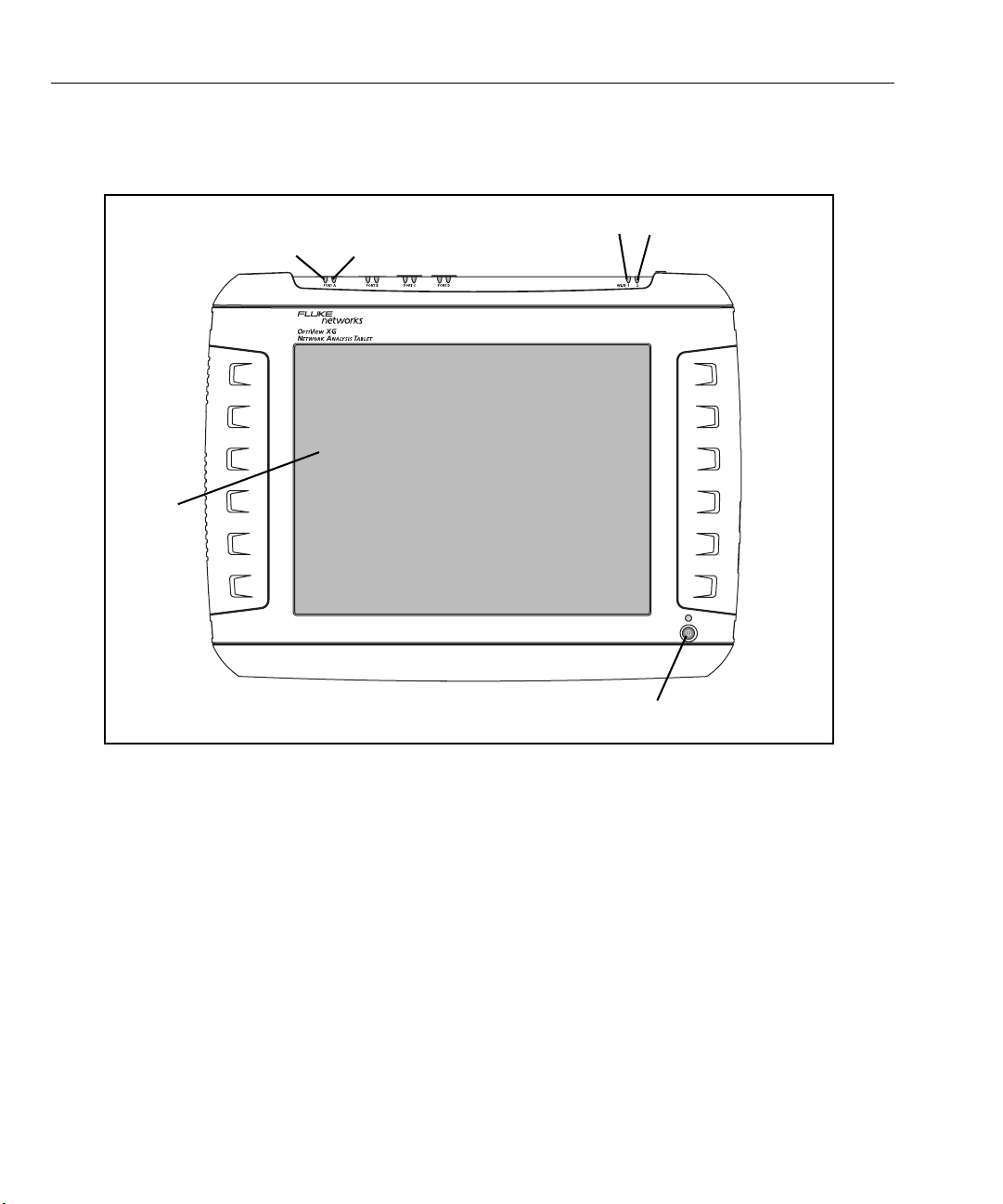
Планшет для сетевого анализа Optiview XG
Руководство по началу работы
Разъемы, элементы управления и индикаторы
Экран
Индикатор
скорости связи
Индикатор
использования канала
Рис. 5. Вид спереди
Индикаторы Wi-Fi
Переключатель питания
GLZ01.EPS
Индикатор скорости связи, см. стр. 22.
Индикатор испол
ьзования канала, см. стр. 23.
Индикаторы Wi-Fi, см. стр. 29.
Переключатель пит
ания, см. стр. 16.
Мультисенсорный экран, см. ст
12
р. 37.
Page 17
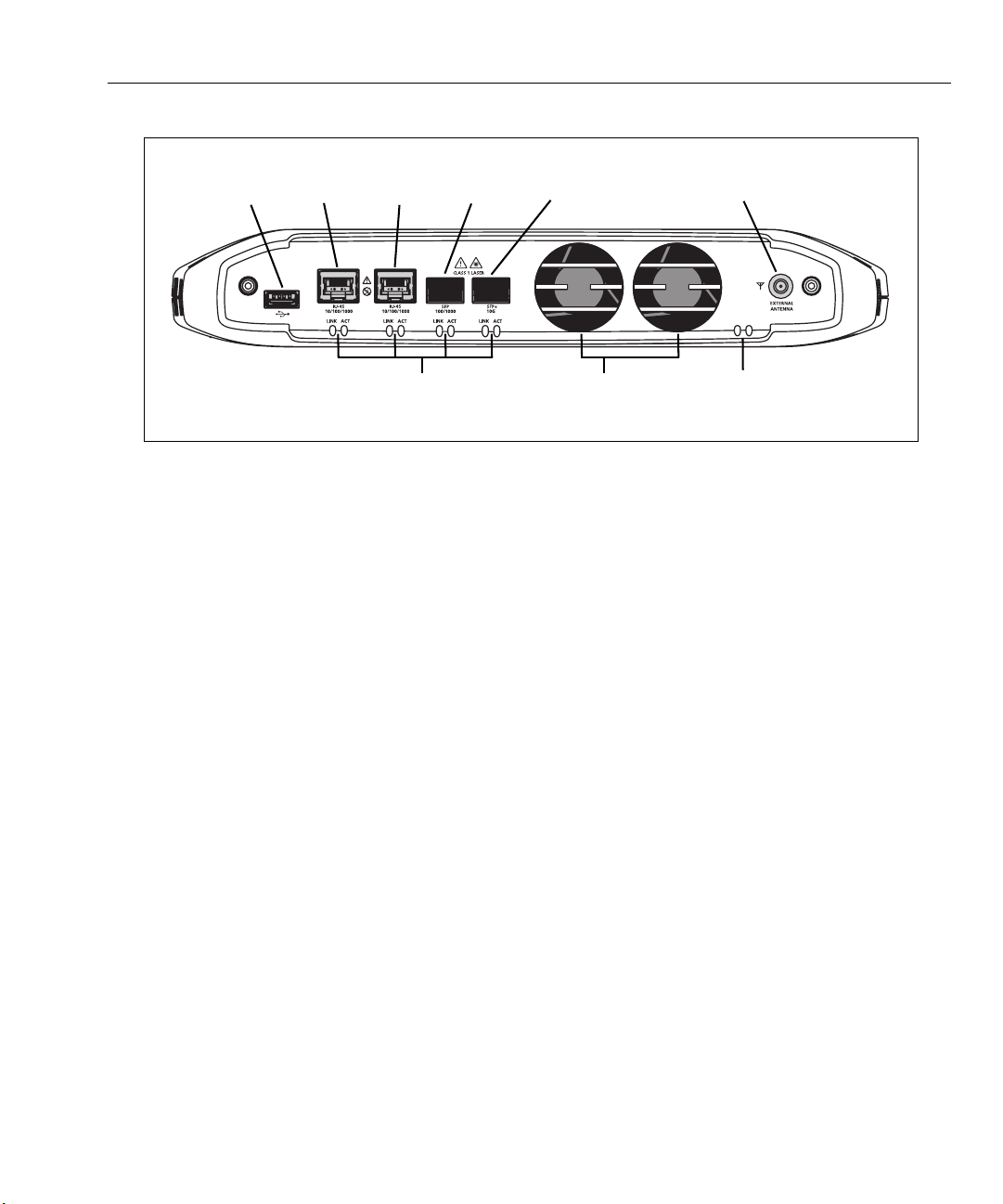
Порт A Порт B Порт C Порт DПорт USB Разъем внешней антенны
Индикаторы использования Индикаторы Вентиляторы
канала и скорости связи состояния Wi-Fi
Порт USB, см. стр. 40.
Разъемы, элементы управления и индикаторы
<Âèä ñåòåâûõ разъемов>
GLZ02.EPS
Рис. 6. Вид сверху
Сетевые порт
Разъем внеш
Индикатор скоро
ы A, B, C и D, см. стр. 21.
ней антенны, см. стр. 40.
сти связи, см. стр. 22.
Индикатор использования канала, см. ст
Индикаторы Wi-Fi, см. стр. 29.
р. 23.
13
Page 18
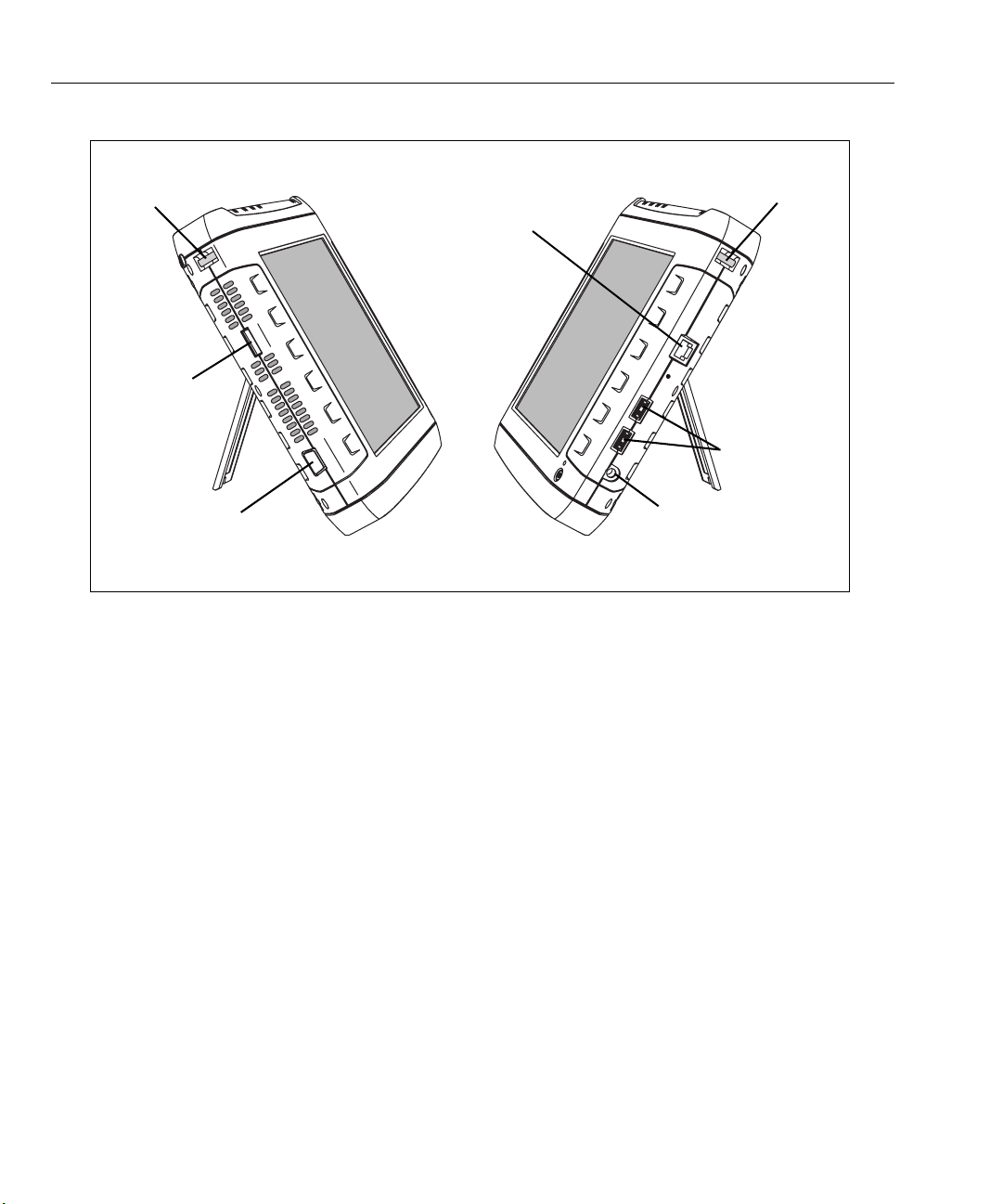
Планшет для сетевого анализа Optiview XG
Руководство по началу работы
Крепление
для ремня
Порт
eSATA
Порт
eSATA
Порт VGA
Рис. 7. Вид справа и слева
Крепление для ремня — для пристегивания ремня.
Разъем eSATA, см. ст
р. 40.
Крепление
для ремня
Порты USB
Разъем питания
GLZ05.EPS
14
Порт VG
Порт уп
A, см. стр. 41.
равления, см. стр. 21.
Порты US
Разъем пи
B, см. стр. 40.
тания, см. стр. 16.
Page 19
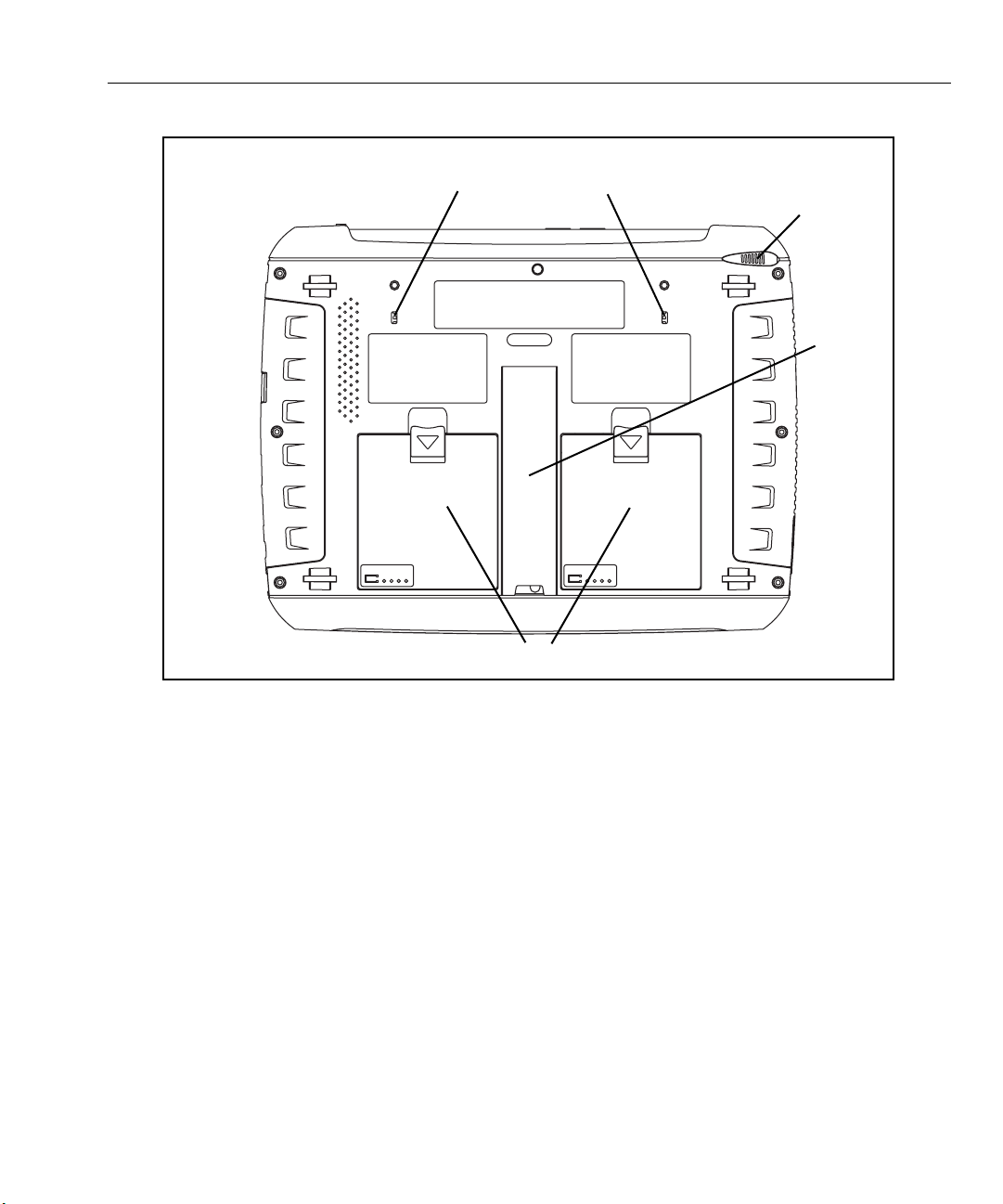
Разъемы, элементы управления и индикаторы
Разъем для замка Kensington/Разъем для подключения направленной антенны
Отверстие для пера
Подставка
Батарея 2 Батарея 1
Батареи, см. стр. 32.
Подставка, см. стр. 20.
Перо и отве
Разъем дл
рстие для него, см. стр. 19.
я замка Kensington, см. стр. 46.
Батареи
GLZ08.EPS
Рис. 8. Вид снизу
15
Page 20
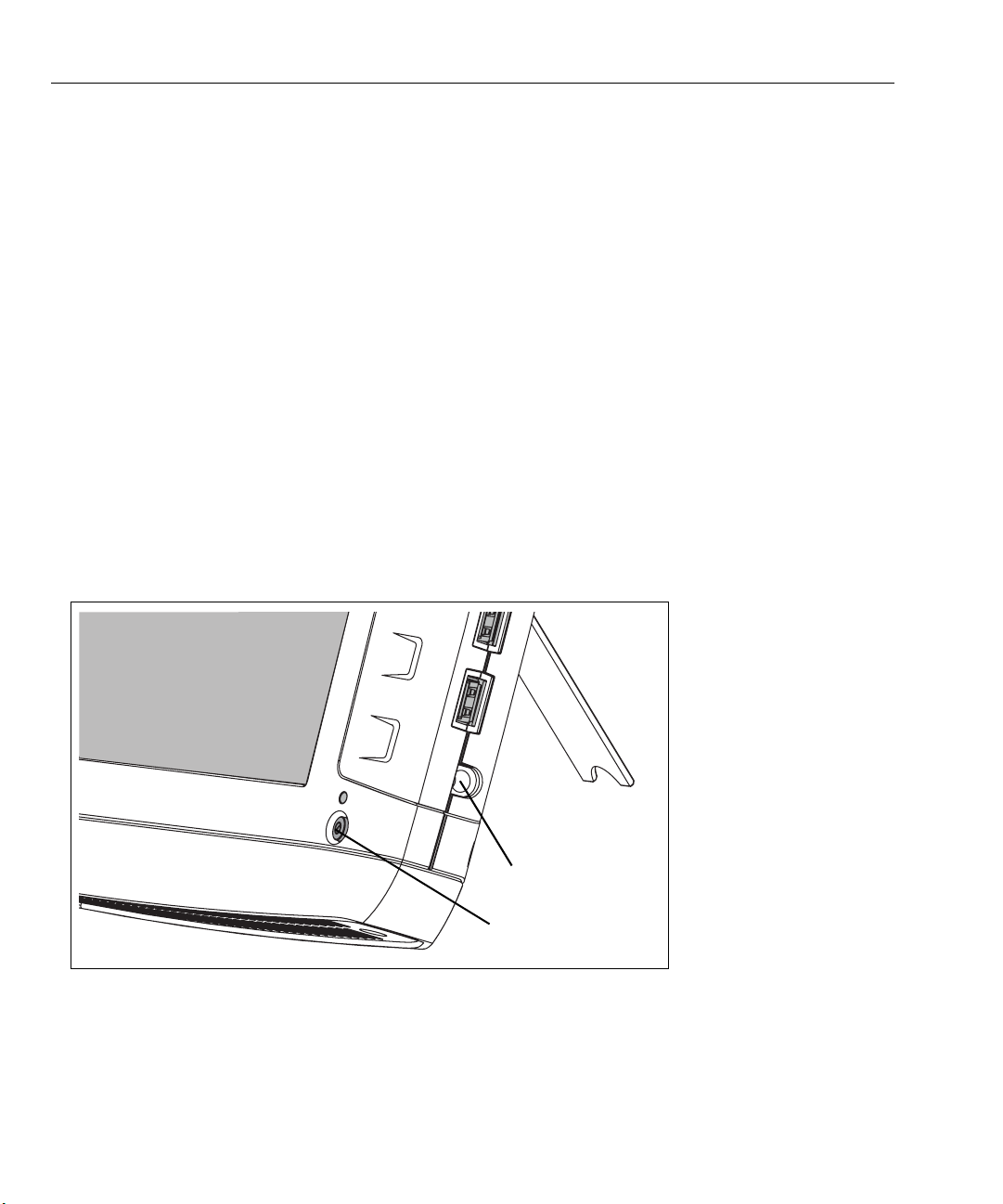
Планшет для сетевого анализа Optiview XG
Руководство по началу работы
Включение питания
1. Подключите адаптер переменного тока к источнику питания и планшету для сетевого анализа
OptiView XG. Для получения сведений о расположении разъема и кнопки питания см. Рис. 9,
лючение питания». При поставке батареи заряжены не полностью в соответствии
«Вк
с требованиями по тр
ред отключением адаптера переменного тока полностью зарядите батареи. Время зарядки
2. Пе
батарей составляет около 3 часов. Время ра
заряженными батареями.
При ра
приблизительно 4 часа.
боте в режиме только беспроводного подключения время работы составляет
ли устройство OptiView XG включено, уровень заряда батарей можно проверить
• Ес
в окне сост
ли устройство OptiView XG выключено, проверить уровень заряда батарей можно
• Ес
с помощью индикатора состояния заряда батаре
на батареях (см. стр. 33).
ояния батарей (см. стр. 33).
анспортировке.
боты составляет около 2 часов с полностью
и (см. стр. 32) или индикаторов заряда
3. Чтобы включит
ь устройство OptiView XG, нажмите зеленую кнопку включения/выключения.
Разъем питания
Кнопка питания
GLZ04.EPS
Рис. 9. Включение питания
16
Page 21
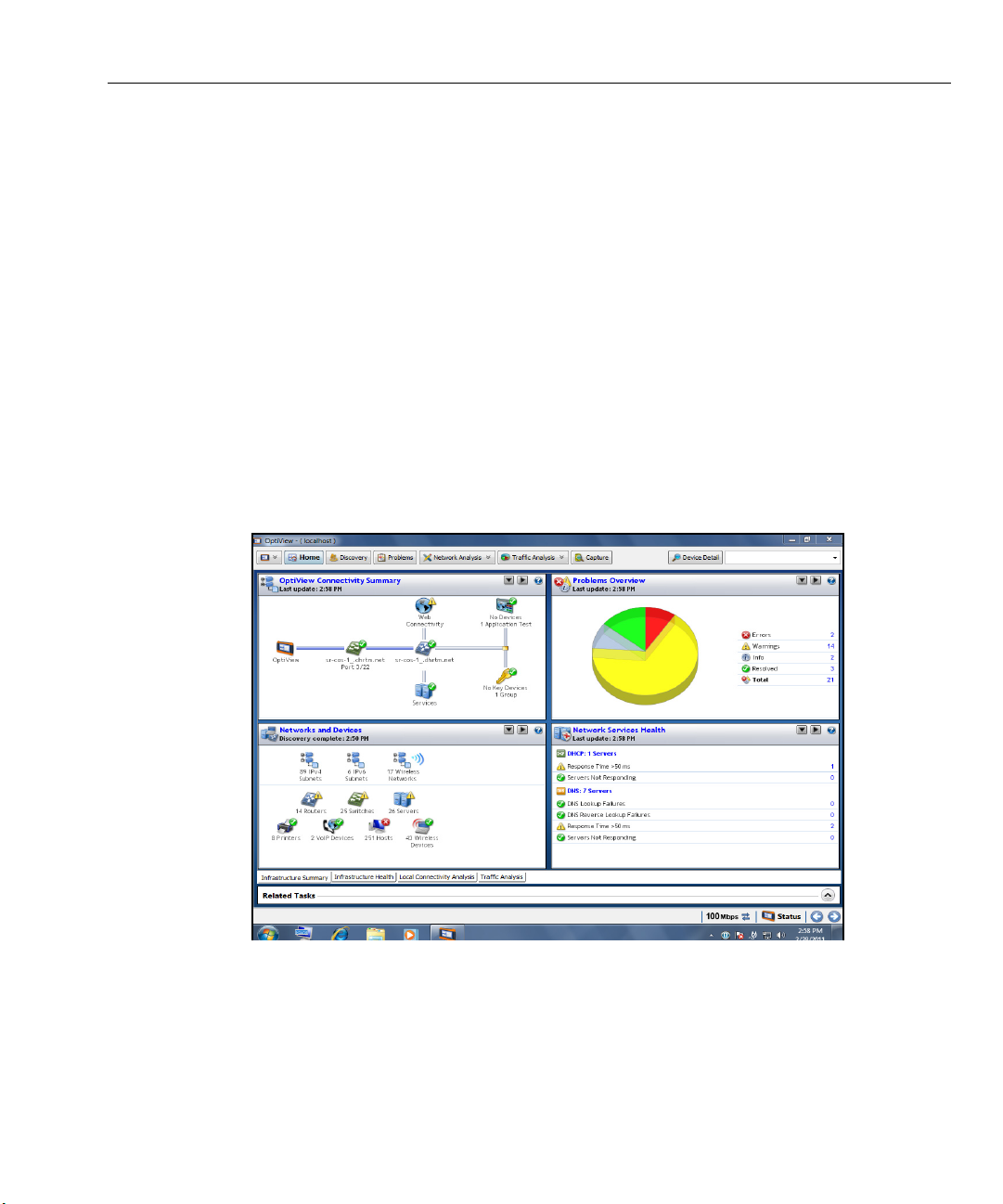
Включение питания
Планшет OptiView XG включится. При включении питания будут отображаться следующие
экраны:
1. Пустой экран.
2. Экр
3. Экр
4. Фо
5. Пр
ан-заставка Fluke Networks.
аны запуска операционной системы Windows 7.
н рабочего стола Fluke Networks.
иложение OptiView XG.
Примечание
При пр
иобретении модели только с возможностью беспроводного подключения вместо
приложения OptiView XG, показанного на следующем рисунке, отображается начальный экран
программы Fluke Networks AirMagnet WiFi Analyzer PRO. (См. раздел Рис. 2, «Пла
сетевого ан
6. Посл
ализа OptiView XG только с режимом беспроводного подключения».)
е завершения процедуры включения отобразится начальная страница по умолчанию.
ншет для
Рис. 10. Начальный экран OptiView XG
Дополнительные сведения см. в разделе «Контекстная справочная система» на стр. 31.
17
Page 22
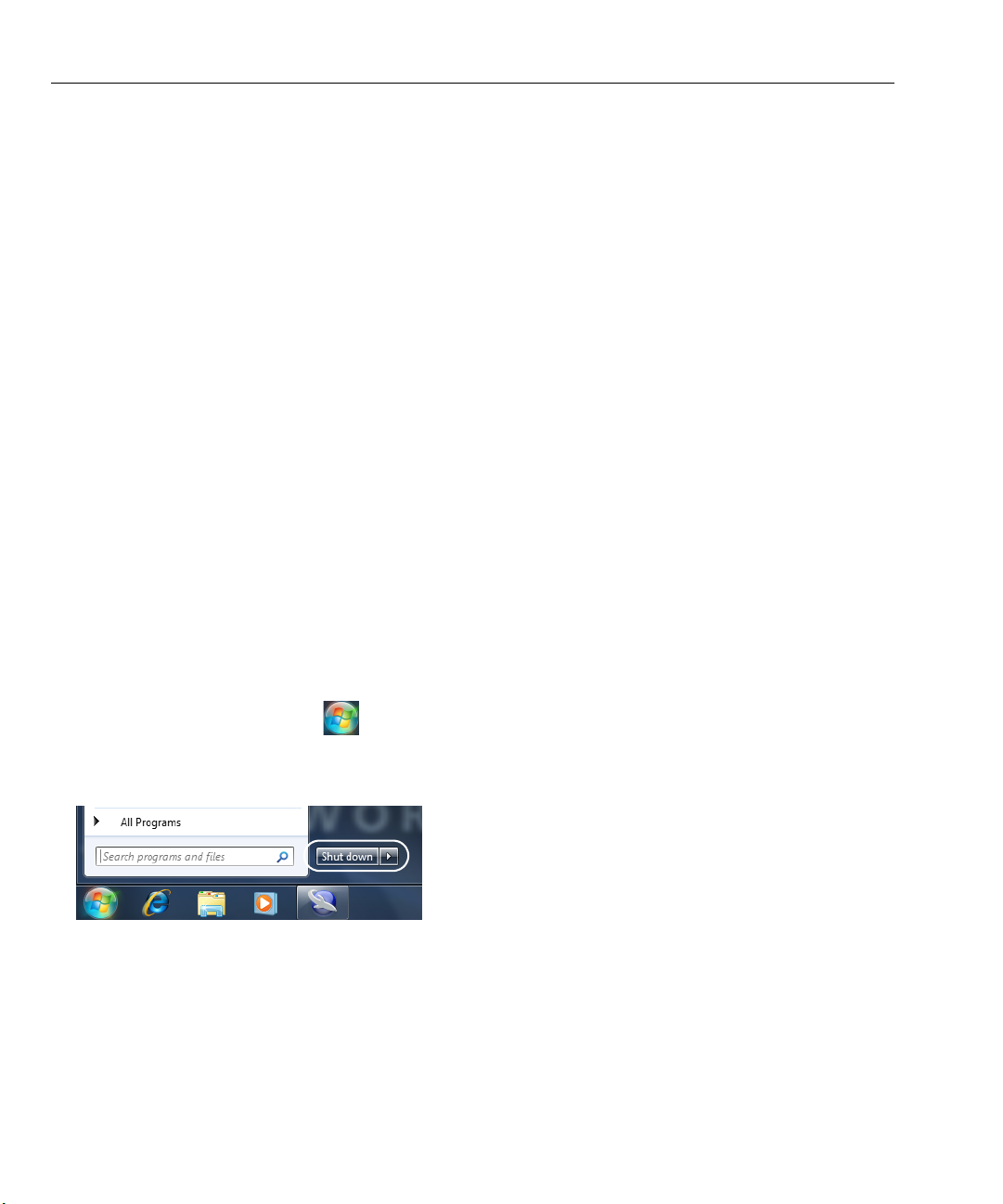
Планшет для сетевого анализа Optiview XG
Руководство по началу работы
Спящий режим
По умолчанию при нажатии кнопки питания OptiView активируется спящий режим Windows
и устройство пе
питания и зарядки см. на стр. 32.
реходит в состояние пониженного энергопотребления. Сведения об индикаторе
После пе
OptiView Settings (Параметры OptiView), останутся в силе. Данные обнаружения и анализа
трафика будут утеряны.
Для вы
Если OptiView XG находит
работать около 36 часов.
рехода в спящий режим и выключения устройства параметры, настроенные на экранах
хода из спящего режима нажмите кнопку питания.
ся в спящем режиме, две полностью заряженные батареи будут
Выключение питания
Если планшет OptiView XG, находящийся в спящем режиме, отключен от адаптера переменного
тока в течение длительного времени, выключите его, чтобы избежать полной разрядки батарей.
Если OptiView XG был вы
работы батарей определяется по скорости внутренней разрядки ионно-литиевых батарей —
около 5–10% в месяц.
Выключение Op
1. Нажмите кнопку Win
2. Нажмите кнопку За
tiView XG
ключен с помощью кнопки «Завершение работы» в Windows, время
dows 7.
вершение работы.
Запускается пр
После пе
OptiView Settings (Параметры OptiView), останутся в силе. Данные обнаружения и анализа
трафика будут утеряны.
кже: «Время работы батарей в спящем или выключенном режимах» на стр. 35.
См. та
18
оцедура завершения работы Windows 7, и планшет OptiView XG выключается.
рехода в спящий режим и выключения устройства параметры, настроенные на экранах
Page 23
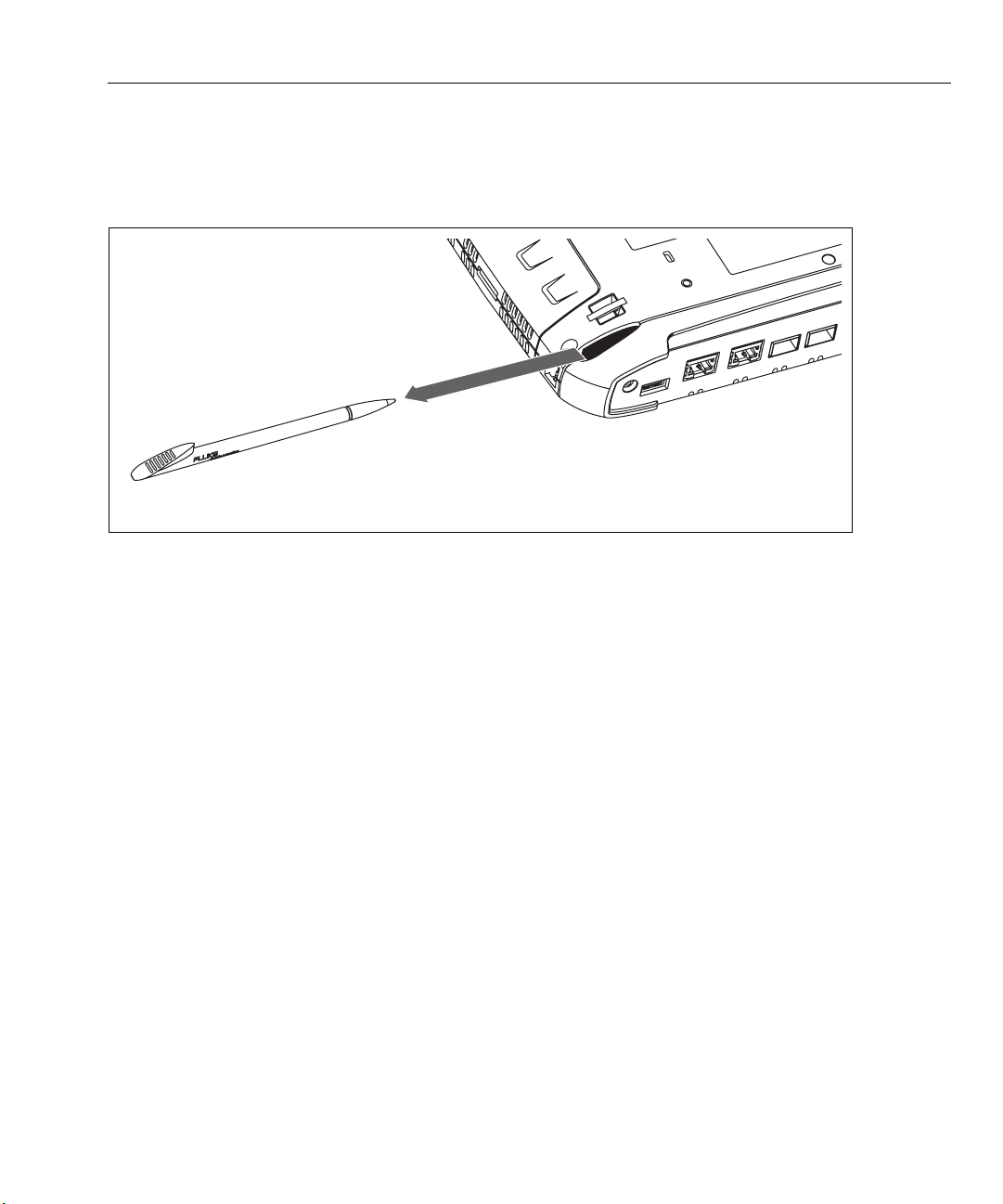
Перо
Перо
Перо помещается в верхний правый угол задней панели. Для использования выдвиньте перо,
а для хр
Мультисенсорный экран предназначен для использования пера. Но также можно использовать
пальцы. Для большей точности действий используйте ноготь или перо, а не подушечку пальца.
Использование острых предметов или избыточное давление на мультисенсорный экран могут
привести к серьезным повреждениям.
анения поместите обратно.
GLZ07.EPS
Рис. 11. Перо и отверстие для его хранения
кже: «Использование мультисенсорного экрана и уход за ним» на стр. 37.
См. та
19
Page 24

Планшет для сетевого анализа Optiview XG
Руководство по началу работы
Использование подставки
Подставка очень удобна для работы за столом. Чтобы установить подставку, потяните за ее
нижнюю часть с отступом. Чтобы убрать подставку, поместите ее обратно (до щелчка).
20
GLZ03.EPS
Рис. 12. Использование подставки
Page 25

Подключение OptiView XG к сети
Примечание
При испо
беспроводного подк
льзовании модели только с беспроводным подключением см. раздел «Установка
лючения» на стр. 23.
Подключение OptiView XG к сети
Устройство O
а также с помощью встроенных а
Порт уп
анализатором (из отдельной сети). Это позволяет контролировать работу анализатора из сети
управления, когда устройство OptiView XG используется для проверки сети производственного
предприятия.
ptiView XG можно подключить к сети с помощью сетевых портов A, B, C или D,
даптеров беспроводной связи.
равления OptiView XG можно использовать для дистанционного управления
Установка проводного или оптоволоконного подключения
Подключите соответствующий кабель к одному из портов OptiView XG и к сети, которую
необходимо проверить. OptiView XG найдет активный сетевой интерфейс и получит IP-адрес.
Затем начнется обнаружение сети.
Сетевые порты
Устройство OptiView XG имеет следующие сетевые порты:
рт A: разъем RJ45 Ethernet, 10/100/1000 Мбит/с.
• По
рт B: разъем RJ45 Ethernet, 10/100/1000 Мбит/с.
• По
рт C: 100/1000 Мбит/с Ethernet over Fiber со стандартным разъемом SFP.
• По
рт D: 10 Гбит/с Ethernet over Fiber со стандартным разъемом SFP+.
• По
рт управления: разъем RJ45 Ethernet, 10/100/1000 Мбит/с.
• По
21
Page 26

Планшет для сетевого анализа Optiview XG
Руководство по началу работы
Порт A Порт B Порт C Порт DПорт USB Разъем внешней антенны
Индикаторы использования Индикаторы состояния Wi-Fi
канала и скорости связи
GLZ02.EPS
Рис. 13. Сетевые порты OptiView XG
W Внимание!
Во избежание повреждения оборудования не подключайте порт A или порт B OptiView XG
к телефонной линии или линии ISDN.
Индикаторы использования канала и скорости связи
Для каждого сетевого порта имеется два индикатора состояния связи: скорости связи (слева)
и использования канала (справ
Таблица 4. Индикатор скорости связи
сетевого порта
Цвет Скорость св
Зеленый 10 Мби
Синий 100 Мбит/с
Белый 1000 Мб
Пурпурный 10 Гбит/с
а).
язи
т/с
ит/с
22
Page 27

Таблица 5. Индикатор использования
канала сетевого порта
Цвет Использование
канала
Подключение OptiView XG к сети
Мигающий
зе
леный
Зеленый 10% - 50%
Желтый 51% - 80%
Красный 81% - 100%
0% - 9%
Установка и извлечение оптоволоконного адаптера SFP или SFP+ (приемопередатчика)
Чтобы установить оптоволоконный адаптер SFP или SFP+, снимите с адаптера защитную
крышку и задвиньте его в порт C или D. Чтобы извлечь адаптер, аккуратно надавите на выступ
адаптера SFP. Если у адаптера SFP есть фиксаторы, нажмите на фиксаторы и, удерживая их,
извлеките адаптер из порта.
Список подде
Полный сп
рживаемых модулей SFP и SFP+ см. в технических характеристиках на стр. 59.
исок поддерживаемых модулей SFP и SFP+ см. по адресу: www.flukenetworks.com.
Установка беспроводного подключения
Возможность беспроводного подключения OptiView XG
Опцию беспроводного подключения можно приобрести отдельно при покупке устройства или
активировать уже после покупки. Если возможность беспроводного подключения приобретается
изначально и пользователь находится в стране, для которой имеется необходимая
сертификация по радиочастотам, адаптеры Wi-Fi активируются на заводе перед доставкой
устройства.
Планшет для сетевого ана
лиза OptiView XG оснащен встроенными адаптерами беспроводной
сети и адаптером анализатора спектра. Они используются приложением OptiView XG
и мобильными прилож
а также ана
Приложение Op
лиза и устранения неполадок беспроводного подключения (в локальной сети).
tiView XG может использовать адаптер Wi-Fi для доступа к сети. После
ениями Fluke Networks AirMagnet для доступа к беспроводной сети,
подключения можно проанализировать и устранить неполадки локальной сети и беспроводной
сети.
23
Page 28

Планшет для сетевого анализа Optiview XG
Руководство по началу работы
Пакет программ Fluke Networks AirMagnet для мобильных устройств использует адаптеры Wi-Fi
и адаптер а
нализатора спектра для полного анализа протокола 802.11 и радиопомех, а также
обследования территории.
Планшет для ан
ализа сетей OptiView XG оснащен тремя адаптерами Wi-Fi. Адаптер Wi-Fi 1
предназначен для общего использования. Адаптер Wi-Fi 1 используется в анализаторе OptiView
XG в качестве беспроводного порта. Этот адаптер может использоваться программой
беспроводного соединения Fluke Networks AirMagnet. Адаптер Wi-Fi 2 и адаптер анализатора
спектра предназначены для использования приложениями Fluke Networks AirMagnet.
Индикаторы
Wi-Fi
GLZ22.EPS
Рис. 14. Индикаторы Wi-Fi
После запуска приложения AirMagnet проверяют наличие адаптеров и открывают диалоговое
окно с перечнем обнаруженных адаптеров. Проверьте наличие необходимых адаптеров для
текущего сеанса работы. Следует отметить, что в продуктах AirMagnet возможно использование
нескольких адаптеров для одновременного сканирования каналов. Дополнительные сведения
см. в разделе «Настройка сканирования каналов для нескольких адаптеров» руководства
пользователя AirMagnet.
24
Page 29

Подключение OptiView XG к сети
Включение адаптеров Wi-Fi
Если компания Fluke Networks получила разрешение на включение и использование адаптеров
Wi-Fi в вашей стране прежде, чем вам было отправлено устройство OptiView XG с возможностью
беспроводного подключения, то адаптеры Wi-Fi будут уже включены.
Если компания F
Wi-Fi в вашей стране уже после отправки вам устройства OptiView XG с возможностью
беспроводного подключения, то для включения адаптеров Wi-Fi обратитесь к торговому
представителю Fluke, чтобы получить бесплатный ключ управления питанием. Чтобы
определить, что адаптеры Wi-Fi включены и на них подано питание, щелкните значок OptiView
Power Control (Управление электропитанием OptiView) на панели задач.
luke Networks получила разрешение на включение и использование адаптеров
Адаптеры Wi-Fi отключены
Если адаптеры Wi-Fi отключены, откроется диалоговое окно, как показано ниже. Чтобы включить
беспроводные функции, введите ключ управления питанием.
• Если компания F
адаптеров Wi-Fi в вашей стране уже после приобретения вами OptiView XG, позвоните
в центр техничес
питанием. См. «Об
luke Networks получила разрешение на включение и использование
кой поддержки Fluke Networks, чтобы бесплатно получить ключ управления
ращение в компанию Fluke Networks» на стр. 11.
25
Page 30

Планшет для сетевого анализа Optiview XG
Руководство по началу работы
Адаптеры Wi-Fi включены
Если адаптеры Wi-Fi включены, откроется приложение OptiView Power Control (Управление
электропитанием OptiView), как показано ниже. C помощью этого приложения можно управлять
питанием необходимых адаптеров.
Адаптеры Wi-Fi и анализатор спектра потребляют
незначительное количество электроэнергии,
поэтому их можно оставлять включенными,
даже если питание подается от батареи.
Нажмите кнопку Save and Restart (Сохранить и перезагрузить),
чтобы перезагрузить систему и
применить внесенные изменения.
Настройка профиля и безопасности Wi-Fi
Примечание
Сведения, пр
анализатора OptiView XG. Они не относятся к приложениям AirMagnet. Профиль
и безопасность Wi-Fi н
1. Нажмите кнопку St
панель настройки.
26
иведенные в этом разделе, относятся только к пользовательскому интерфейсу
астраиваются отдельно для каждого приложения AirMagnet.
atus (Состояние), расположенную в нижней части экрана. Откроется
Page 31

Подключение OptiView XG к сети
2. Сверните раздел сетевого порта и разверните раздел беспроводного порта с помощью
стрелок справа.
Стрелка «Развернуть/свернуть»
3. Выберите Disco
OptiView). На левом краю экрана будет выделен значок Wireless (Беспроводное).
4. Нажмите кнопку M
указаниям Windows 7.
nnected (Отключено). Отобразится экран OptiView Settings (Параметры
Если беспроводные адаптеры не включены,
будет отображаться Disabled (Выключено).
anage Wireless Networks (Управление беспроводными сетями) и следуйте
27
Page 32

Планшет для сетевого анализа Optiview XG
Руководство по началу работы
Подключение к беспроводной сети
1. Нажмите кнопку Link Status (Состояние связи).
2. Нажмите кнопку Wi
3. Нажмите кнопку C
4. Выберите нужную сеть и следуйте у
OptiView XG вы
Просматривайте беспроводные сетевые подключения и управляйте ими с помощью кнопки
Manage Wireless Networks... (Управление беспроводными сетями...), показанной в шаге 3.
полнит подключение к сетям на основе созданных параметров профиля.
reless (Беспроводное), расположенную в левой части экрана.
onnect to Wireless Network... (Подключиться к беспроводной сети...).
казаниям Windows 7.
28
Page 33

Подключение OptiView XG к сети
Индикаторы Wi-Fi
Каждый из двух адаптеров Wi-Fi имеет по одному индикатору состояния связи. Когда адаптер
Wi-Fi используется, ин
то, что адаптер Wi-Fi используется приложением AirMagnet). Если индикатор мигает, в сети идет
передача данных.
дикатор светится. Цвет индикатора указывает на скорость связи (или на
Таблица 6. Индикатор Wi-Fi
Цвет Скорость связ
Зеленый До 11
Синий До 54
Белый До 3
Пурпурный 450 Мб
Янтарный Адаптер Wi-F
Мбит/с 802.11b
Мбит/с 802.11a/g
00 Мбит/с 802.11n, с одним или двумя
ит/с или
больше
и Стандарт
пространственными потоками
802.11n, с тремя пространственными
потоками (3x3)
i используется приложением AirMagnet
29
Page 34

Планшет для сетевого анализа Optiview XG
Руководство по началу работы
Настройка OptiView XG для использования с вашей сетью
1. Если в сети используется список доступа для MAC-адресов, потребуется добавить MACадреса OptiView XG в этот список. Дополнительные сведения см. в интерактивной справке
OptiView XG.
2. Настрой
полностью обнаруживать и анализировать сеть.
a. В ве
b. Нажмите кнопку Opt
c. Нажмите кнопку D
те учетные данные и/или строки сообществ SNMP, чтобы разрешить OptiView XG
рхнем левом углу экрана нажмите кнопку OptiView.
iView Settings (Параметры OptiView).
a
b
iscovery (Обнаружение).
30
Page 35

Контекстная справочная система
d. Перейдите на вкладку SNMP Configuration (Настройка SNMP).
e. До
Для получения дополнительной информации нажмите кнопку Help (Справка) на экране.
3. Пе
для включения обнаружения сетей, находящихся за пределами домена вещания. Для
получения дополнительной информации нажмите кнопку Help (Справка) на экране OptiView
Settings (Параметры OptiView).
бавьте строки сообщества SNMP v1 и v2 и/или добавьте учетные данные SNMP v3.
рейдите на вкладку Extended Discovery Ranges (Расширенные диапазоны обнаружения)
Контекстная справочная система
В пользовательском интерфейсе анализатора OptiView XG нажмите синюю кнопку со знаком
вопроса для открытия справочной системы для текущего экрана.
Показать справку для текущего экрана
Документация по продуктам AirMagnet
Для каждой программы AirMagnet предоставляется следующая документация: файл ReadMe
(PDF), заметки о выпуске (PDF), руководство пользователя (PDF) и руководство пользователя
в формате инте
следующих способов:
• С по
мощью меню Help (Справка) в каждом приложении.
рактивной справочной системы. Перейти к документации можно одним из
• Из папки про
• На ве
б-сайте www.flukenetworks.com в учетной записи My AirMagnet в разделе Documents/
Drivers (Документы/драйверы).
граммы: C:\Program Files (x86)\AirMagnet Inc.
31
Page 36

Планшет для сетевого анализа Optiview XG
Руководство по началу работы
Использование OptiView XG при работе от батарей
Работа батарей
Планшет для сетевого анализа OptiView XG имеет две ионно-литиевые батареи. Батареи
установлены в задней части OptiView XG.
При пол
ном заряде батарей время работы OptiView XG составляет около 2 часов. Чтобы
продлить время работы, можно заменять батареи (по одной, если адаптер питания переменного
тока не подключен).
Примечание
Срок ра
Wireline и включенных адаптерах беспроводной связи. См. «Включение ада
боты от батарей составляет приблизительно 4 часа при выключенных портах
птеров Wi-Fi» на
стр. 25.
Зарядка батарей
Перед использованием планшета для сетевого анализа OptiView XG с питанием от батарей
подключите к нему адаптер переменного тока и зарядите батареи. Время зарядки батарей
составляет около 3 часов.
Индикатор питания и заряда
Индикатор рядом с кнопкой питания OptiView XG указывает на состояние питания (включено или
выключено), а также на состояние заряда батарей.
Таблица 7. Индикатор питания и заряда
Цвет
индикатора
Состояние
индикатора
Описание
Зеленый Светится Питание O
Желтый Мигает OptiView XG находится в спяще
Желтый Светится OptiView XG находится в спяще
Не светитс
я Не светится OptiView XG не работает (питание выключено), а не находится
батарей для определения состояния заряда батарей. См. инструкции
на стр. 33.
Адаптер переменного тока подключен, и батареи заряжаются.
Если адаптер переменного тока подключен, батареи полностью
заряжены.
в спящем режиме, и адаптер переменного тока отключен.
ptiView XG включено. Используйте окно состояния
32
м режиме или выключен.
м режиме или выключен.
Page 37

Использование OptiView XG при работе от батарей
Отображение окна состояния заряда батарей
1. Значок состояния батарей находится на панели задач Windows. Он может иметь вид батареи,
заряжающейся батареи или электрической вилки. Чтобы открыть окно состояния батарей,
щелкните этот значок.
или
образится приблизительный уровень заряда батарей.
2. От
Питание
от батареи
3. Чтобы за
крыть окно состояния батарей, щелкните область экрана (или коснитесь ее) за
Питание от сети
переменного тока.
пределами этого окна.
Индикаторы заряда на батареях
Четыре индикатора заряда на задней поверхности каждой батареи показывают
приблизительный уровень ее заряда. Нажмите и отпустите кнопку проверки. Каждый светящийся
индикатор указывает на дополнительные 25% заряда батареи. Если уровень заряда батареи
меньше 10%, крайний левый индикатор будет мигать.
Батарея 2 Батарея 1
Нажмите
кнопку
проверки
Индикаторы
заряда
Рис. 15. Индикаторы заряда батарей
GLZ24.EPS
33
Page 38

Планшет для сетевого анализа Optiview XG
Руководство по началу работы
Замена батарей в процессе работы
Чтобы извлечь батарею, (1) нажмите на фиксатор и (2) извлеките батарею из специального
отсека OptiView XG. Чтобы установить батарею на место, опустите батарею в отсек и нажмите
на нее. Ба
тарея зафиксируется со щелчком.
<рисунок заìåíû батареи>
1
2
Рис. 16. Извлечение и установка батарей
3
GLZ06.EPS
Если адаптер переменного тока не подключен, OptiView XG получает питание от батареи с более
высоким уровнем заряда. Если батареи имеют одинаковый уровень заряда, OptiView XG
получает питание от обеих батарей.
Батареи мо
жно заменять в процессе работы. Если извлечь одну батарею, OptiView XG будет
продолжать работать до тех пор, пока во второй батарее имеется достаточный заряд
электроэнергии.
Доступен дополнительный комплект батарей (см. ст
зарядную ст
анцию, адаптер переменного тока для зарядки зарядной станции.
34
р. 7). Этот комплект содержит две батареи,
Page 39

Использование OptiView XG при работе от батарей
Время работы батарей в спящем или выключенном режимах
Если OptiView XG находится в спящем режиме, две полностью заряженные батареи будут
работать около 36 часов.
Если планшет OptiView
тока в течение длительного времени, выключите его, чтобы избежать полной разрядки батарей.
Если OptiView XG был вы
работы батарей определяется по скорости внутренней разрядки ионно-литиевых батарей —
около 5–10% в месяц.
XG, находящийся в спящем режиме, отключен от адаптера переменного
ключен с помощью кнопки «Завершение работы» в Windows, время
Обращение с батареями
Чтобы максимально увеличить срок службы ионно-литиевых батарей, не разряжайте батареи
полностью слишком часто. Батареи служат дольше при неполной разрядке и частой подзарядке.
Технология ионно-литиевых батарей не страдает от «эффекта памяти», поэтому перезаряжайте
батареи при каждом удобном случае. Не храните батареи в условиях высокой температуры.
Для оптимального хране
приблизительно на 50% и находиться в прохладном месте.
ния в течение длительного времени батарея должна быть заряжена
Увеличение времени работы батарей
По умолчанию OptiView XG работает около двух часов с полностью заряженными батареями.
Если дл
сетевых портов A, B, C или D), можно увеличить время работы приблизительно вдвое, отключив
питание от сетевых портов. Это может потребоваться при использовании указанных ниже
(дополнительных) приложений в течение длительного времени в условиях полевой
эксплуатации:
• Air
я подключения к сети используются только беспроводные адаптеры (без использования
Magnet WiFi Analyzer PRO.
Magnet Spectrum XT.
• Air
• AirMagnet Survey PRO.
Как отключить питание сетевых портов A, B, C и D
1. На панели задач щелкните значок OptiView Power Control (Управление электропитанием
OptiView).
35
Page 40

Планшет для сетевого анализа Optiview XG
Руководство по началу работы
Отобразится экран OptiView Power Control (Управление
электропитанием O
ptiView), как показано на рисунке.
2. Выключите Wi
Таким образом можно увеличить время работы батарей примерно в два
раза.
3.Чтобы изменен
Нажмите кнопку Save and Restart (Сохранить и перезагрузить).
Не за
будьте включить Wireline Ports A, B, C, and D (Порты Wireline A, B, C и D) перед
использованием сетевых портов.
reline Ports A, B, C, and D (Порты Wireline A, B, C и D).
ие вступило в силу, необходимо перезагрузить систему.
Примечание
36
Page 41

Использование сенсорного экрана, пера, клавиатуры и мыши
Использование сенсорного экрана, пера, клавиатуры и мыши
Использование мультисенсорного экрана и уход за ним
Мультисенсорный экран поддерживает мультисенсорный ввод Windows 7, например движение
пальца и щелчок правой кнопкой.
Очищайте сенсорный экран с помощью мягко
средством. Не распыляйте жидкость непосредственно на сенсорный экран, потому что жидкость
может попасть внутрь корпуса OptiView XG. Не используйте «жесткие» моющие средства для
очистки сенсорного экрана.
кже: «Перо» на стр. 19.
См. та
й ткани, смоченной мягкодействующим моющим
Калибровка мультисенсорного экрана
В планшете OptiView XG используется стандартный драйвер сенсорного экрана Windows 7.
Для калибровки сенс
1. Нажмите кнопку Win
кройте Панель управления.
2. От
3. Выберите П
экрана.
4. Выберите Па
5. В окне Па
6. Следуйт
раметры планшетного компьютера нажмите кнопку Откалибровать.
е инструкциям.
орного экрана выполните следующие действия:
dows (в левом нижнем углу экрана).
росмотр: Мелкие значки. Кнопка выбора находится в правом верхнем углу
раметры планшетного компьютера.
37
Page 42

Планшет для сетевого анализа Optiview XG
Руководство по началу работы
Функции сенсорного экрана (щелчок правой кнопкой и т. д.)
и параметры виртуальной кл
В Windows 7 определенные функции планшетного ПК можно настроить в соответствии
с собственными требов
Например, можно указать время, в течение которого после прикосновения необходимо
удерживать точку на экране, чтобы выполнить щелчок правой кнопкой. Щелчок правой
кнопкой выполняется, когда оп
1. Нажмите кнопку Win
кройте Панель управления.
2. От
3. Убедитесь, что выб
4. Выберите Па
кройте вкладку Другие.
5. От
6. Используйте ссылки дл
клавиатуры (также называется панелью ввода).
раметры планшетного компьютера.
аниями, в том числе «Перо и сенсорный ввод» и «Панель ввода».
ределены границы точки касания.
dows (в левом нижнем углу экрана).
ран режим Просмотр: Категория в правом верхнем углу экрана.
я настройки параметров пера и сенсорного ввода, виртуальной
авиатуры
38
Page 43

Использование сенсорного экрана, пера, клавиатуры и мыши
Виртуальная клавиатура
С виртуальной клавиатуры можно вводить текст без использования физической клавиатуры.
Это удобно, когда спец
клавиатура не подключена.
Использование виртуальной клавиатуры
1. Коснитесь области в левой части экрана, чтобы отобразить край виртуальной клавиатуры.
Обратите внимание, что при необходимости уменьшенную клавиатуру можно перетащить
вверх или вниз по экрану.
Коснитесь
границы
для
окна
отображения
края
виртуальной
клавиатуры.
иалист находится на рабочем месте с OptiView XG и физическая
2. Посл
3. Посл
е появления края клавиатуры коснитесь его еще раз, и клавиатура отобразится
полностью. Коснитесь нужных клавиш, чтобы ввести текст. При необходимости можно
перетащить клавиатуру в другое место на экране.
е использования нажмите X, чтобы закрыть клавиатуру.
39
Page 44

Планшет для сетевого анализа Optiview XG
Руководство по началу работы
Подключение внешних устройств
Клавиатура, мышь, флэш-накопитель, принтер и другие устройства USB
К портам USB OptiView XG можно подключить внешнюю клавиатуру, мышь, флэш-накопитель,
жесткий диск или принтер. Windows 7 ав
к использованию. Для по
лучения сведений о расположении портов USB см. стр. 13 и стр. 14.
Внешний жесткий диск eSATA
Можно подключить внешний жесткий диск eSATA с помощью экранированного кабеля длиной
не более 0,5 м. Пер
устройств
в операционной с
разъем eSATA. Для электропитания жесткого диска eSATA необходимо использовать внешний
источник питания. Для получения сведений о расположении порта eSATA см. стр. 14.
ΧДействиеΧОбновить конфигурацию оборудования, чтобы распознать жесткий диск
езагрузите Windows или откройте Панель управленияΧДиспетчер
истеме Windows. Обратите внимание, что электропитание не подается через
томатически определит устройства и подготовит их
Внешняя антенна
Обычно используются внутренние антенны планшета OptiView XG. При использовании
приложений AirMagnet (например, для выявления случаев несанкционированного доступа или
проведения спектрального анализа) можно установить внешнюю антенну и переключиться на
нее. Для получения сведений о расположении разъема внешней антенны см. стр. 22.
Дополнительная всена
сканирования при использовании AirMagnet Spectrum XT.
Дополнительную направленную антенну мо
Wi-Fi Analyzer PRO и Spectrum XT для увеличения чувствительности сигнала при обнаружении
устройств.
Направленную антенну можно за
новка и настройка направленной антенны».
«Уста
правленная антенна обеспечивает лучшую чувствительность
жно использовать вместе с приложениями AirMagnet
крепить на устройстве OptiView XG, как показано на Рис. 17,
40
Page 45

Подключение внешних устройств
1
3
2
GLZ23.EPS
Рис. 17. Установка и настройка направленной антенны
Разъем питания
Подключайте к разъему питания только адаптер переменного тока, который входит в комплект
поставки. Подключение другого источника питания может привести к повреждению OptiView XG.
Для получения сведений о расположении разъема питания см. стр. 16.
Порт VGA для внешнего монитора
К порту VGA можно подключить внешний монитор или проектор. При подключении к проектору
откройте Панель управления Windows 7 и выб
Оборудование и звук. Для получения сведений о расположении порта VGA см. стр. 14.
ерите Подключиться к проектору в разделе
41
Page 46

Планшет для сетевого анализа Optiview XG
Руководство по началу работы
Управление OptiView XG с помощью удаленного компьютера
Примечание
Сведения, пр
OptiView XG. Они не относятся к приложениям AirMagnet.
иведенные в этом разделе, относятся только к пользовательскому интерфейсу
Программное об
сеансы удаленной связи с устройствами OptiView посредством подключения TCP/IP. Это
программное обеспечение включает в себя браузер, с помощью которого удобно находить
устройства OptiView и подключаться к ним удаленно.
еспечение интерфейса удаленного пользователя позволяет устанавливать
Требования к удаленному компьютеру
Операционные системы:
• Wind
• Wind
Языки опера
• Английский, немецкий, яп
ows® XP Professional с пакетом обновления 3 (SP3).
ows® 7 Профессиональная с пакетом обновления 1 (SP1), 32- или 64-разрядная версия.
ционных систем:
онский, китайский (упрощенный).
Установка интерфейса удаленного пользователя
Программное обеспечение интерфейса удаленного пользователя можно установить
с поставляемого флэш-накопителя OptiView Resour
OptiView XG.
Установка с флэш-накопителя
ce или с главной страницы веб-сервера
Чтобы установить программное обеспечение с флэш-накопителя, вставьте его в порт USB
удаленного компьютера и следуйте инструкциям. Если автозапуск отключен, запустите файл
Launch.exe в корневом каталоге флэш-накопителя.
Установка с начальной страницы OptiView XG
Чтобы открыть начальную страницу OptiView XG, введите IP-адрес OptiView XG в веб-браузере
компьютера. Затем нажмите кнопку Install Remote UI (Установить интерфейс удаленного
пользователя).
42
Page 47

Управление OptiView XG с помощью удаленного компьютера
Использование интерфейса удаленного пользователя для доступа к пользовательскому интерфейсу OptiView XG
Запуск браузера OptiView
Прежде всего при использовании интерфейса удаленного пользователя необходимо запустить
приложение OptiView Browser (Браузер OptiView). Дважды щелкните значок на рабочем столе
или выберите его в меню программ Windows. Приложение находится в группе программ Fluke
Networks. Приложение OptiView Browser (Браузер OptiView) запустится, и отобразится список
анализаторов в локальной сети.
Установка сеанса удаленной связи
Чтобы удаленно подключиться к устройству OptiView, щелкните его дважды в окне результатов
поиска.
Чтобы найти уст
в строку поиска приложения OptiView Browser (Браузер OptiView).
После того как соединение ус
OptiView Browser (Браузер OptiView). При этом сеанс удаленной связи не будет завершен.
ройство OptiView, которого нет в домене вещания, введите IP-адрес устройства
тановлено, при необходимости можно закрыть окно приложения
43
Page 48

Планшет для сетевого анализа Optiview XG
Руководство по началу работы
Шифрование данных, передаваемых удаленно
К устройству OptiView можно подключиться удаленно с помощью настольного компьютера
(см. стр. 42). Данные, пе
быть зашифрованы. OptiView XG использует 12
шифрования можно ввести в шестнадцатеричном коде или коде ASCII. ASCII предоставляется
для удобства запоминания ключа шифрования. Ключ шифрования, содержащий меньше
128 разрядов (
16 символов ASCII), будет дополнен нулями.
редаваемые удаленному анализатору и получаемые от него, могут
8-разрядный алгоритм шифрования AES. Ключ
Когда ус
ключ шифрования при попытке удаленного подключения к OptiView
зашифрованного удаленного сеанса с помощью компьютера ключ шифрования запоминается
на удаленном ко
тановлен ключ шифрования, каждому пользователю будет предложено ввести
XG. После установки
мпьютере (и его не потребуется вводить снова).
Внимание!
В целях безопасности шифрование необходимо настраивать непосредственно на
OptiView XG, а не в сеансе удаленной связи. Один интерфейс удаленного пользователя
может захватывать пакеты (и передаваемый ключ шифрования), в то время как другой
интерфейс удаленного пользователя настраивает шифрование данных.
Настройка шифрования данных, передаваемых удаленно
1. Нажмите кнопку Link Status (Состояние связи).
2. Нажмите кнопку Ac
cess (Доступ).
44
Page 49

Управление OptiView XG с помощью удаленного компьютера
3. Выберите вкладку Remote Access (Удаленный доступ).
4. Нажмите кнопку En
5. Выберите ше
удаленному пользователю, чтобы начать удаленный сеанс.
Чтобы уд
алить ключ шифрования, нажмите кнопку Clear Key (Сброс ключа).
ter Encryption Key (Ввод ключа шифрования).
стнадцатеричный или ASCII-формат и введите ключ. Этот ключ потребуется
45
Page 50

Планшет для сетевого анализа Optiview XG
Руководство по началу работы
Завершение удаленного подключения
Чтобы завершить удаленное подключение, закройте окно интерфейса удаленного пользователя
OptiView на удаленном компьютере.
Удаленное п
изменения шифрования, выполнения проверки кабеля, переключения OptiView XG в режим
только получения данных или в случае прекращения сеанса TCP/IP по любой причине.
одключение будет завершено в случае изменения MAC- или IP-адреса OptiView XG,
Безопасность
Считается общепринятой практикой оставлять OptiView XG включенным и подключенным к сети.
Это позволяет ознакомиться с устройствами в сети и узнать о стандартных видах трафика.
Однако важно обезопасить OptiView XG от кражи и несанкционированного использования.
Можно ф
ограничить доступ к OptiView XG, заблокировав Windows. Также можно создать учетные записи
пользователей с особыми привилегиями.
Физическая защита: замок Kensington
На корпусе OptiView XG расположены разъемы для замка Kensington. Можно снизить
вероятность кражи, если приобрести замок Kensington и с его помощью закрепить OptiView XG
на месте.
изически закрепить OptiView XG на месте с помощью замка Kensington®. Можно
Разъем для замка
Kensington
46
GLZ08.EPS
Рис. 18. Разъем для замка Kensington
Page 51

Безопасность
Управление доступом к OptiView XG
Блокировка Windows 7
Если планшет OptiView XG подключен к сети и запущен и необходимо оставить устройство
работать без участия оператора, можно ограничить к нему доступ, заблокировав Windows 7.
Нажмите комбинацию клави
так можно об
пользователя в Windows 7. В проти
клавишу ВВОД.
еспечить защиту, только если предварительно была настроена учетная запись
Учетные записи пользователей OptiView XG
Для управления доступом к определенным функциям OptiView XG настройте учетную запись для
каждого пользователя. Для каждого пользователя можно установить разрешения. Прежде чем
настроить дополнительные учетные записи пользователей, необходимо активировать учетную
запись admin (администратор).
Настройка учетных записей пользователей
1. Нажмите кнопку Link Status (Состояние связи), чтобы открыть окно OptiView Settings
(Параметры OptiView).
ш Ctrl+Alt+Del и выберите Блокировать компьютер. Однако
вном случае OptiView XG можно разблокировать, нажав
2. Нажмите кнопку Ac
cess (Доступ).
47
Page 52

Планшет для сетевого анализа Optiview XG
Руководство по началу работы
3. Выберите вкладку User Accounts (Учетные записи пользователей).
4. Разверни
5. Нажмите кнопку Cre
содержать до 40 символов. В пароле можно использовать любые символы (в том числе
пробелы).
6. Установ
записей пользователей).
Отметьте флажками необ
учетных записей пользователей). Как правило, для учетной записи администратора
устанавливаются все флажки. Описания параметров учетных записей OptiView XG см.
в интерактивной справке.
те дерево администраторов и выберите учетную запись admin (администратор).
ate Password (Создать пароль) и введите пароль. Пароль может
ите флажок Enabled (Включено) в разделе User Account Properties (Свойства учетных
ходимые параметры в разделе User Account Properties (Свойства
7. Нажмите кнопку App
48
ly (Применить).
Page 53

Безопасность
8. Убедитесь, что установлен флажок Enable User Accounts with authentication and
authorization (Разрешить учетные записи пользователей с проверкой подлинности
и авторизацией). Если этот флажок не ус
отключены.
перь при необходимости можно создать дополнительные учетные записи пользователей.
• Те
Если необходимо использовать учетную запись guest (гость), выберите ее или нажмите
кнопку Add (Добавить) для создания новых учетных записей. Имя учетной записи и пароль
могут содержать до 40 символов. Пароль и учетная запись могут включать любые символы
(в том числе пробелы).
9. Нажмите кнопку ОК.
тановлен, все учетные записи пользователей будут
Имя пользовател
OptiView.
Слева от им
выполнил вход.
Чтобы выйт
верхнем углу или сочетания клавиш Alt+F4. При перезагрузке планшета для сетевого анализа
OptiView XG или приложения OptiView потребуется выполнить вход в систему (в качестве
администратора или обычного пользователя).
жно создать до 32 учетных записей.
• Мо
• Удаленные п
потом проверку для входа в систему.
я, в данном случае «admin» (администратор), отобразится в строке заголовка
ени учетной записи отображается значок, который указывает, что пользователь
и из системы, закройте приложение OptiView с помощью кнопки «X» в правом
ользователи сначала должны пройти проверку в процессе шифрования и только
49
Page 54

Планшет для сетевого анализа Optiview XG
Руководство по началу работы
Извлечение и установка жесткого диска
Для безопасного управления данными жесткий диск можно извлечь из устройства OptiView XG.
WВнимание! h
Чтобы не повредить OptiView XG и/или съемный жесткий диск, используйте стандартные
контрольные процедуры и оборудование для снятия электростатического заряда.
Извлечение жесткого диска
«Имя компьютера» анализатора хранится на жестком диске. Для просмотра имени компьютера
выполните инструкции в разделе «Им
имя компь
ютера анализатора, чтобы его можно было восстановить в случае замены жесткого
диска.
я компьютера» на стр. 51. При необходимости запишите
1. В Windo
2. От
3. С по
4. Изв
ws 7 нажмите кнопку «Завершение работы», чтобы отключить питание OptiView XG.
соедините все кабели от OptiView XG.
мощью крестовой отвертки открутите два винта крепления нижней панели.
леките жесткий диск.
3
2
1
50
GLZ10.EPS
Рис. 19. Замена жесткого диска
Page 55

Очистка
Замена жесткого диска
Чтобы установить жесткий диск, выполните указанные выше действия в обратном порядке.
Данные калибровки сенсорного экрана хранят
необходимо снова откалибровать сенсорный экран. См. «Калибров
на стр. 37.
ся на жестком диске. После замены жесткого диска
ка мультисенсорного экрана»
Имя компьютера
Имя анализатора хранится на жестком диске. Изменить имя анализатора можно следующим
образом.
1. Нажмите кнопку «Пуск» в Windo
2. Щелкните прав
3. Нажмите кнопку Св
4. Нажмите кнопку Изменить пар
и рабочей группы.
ой кнопкой мыши (или коснитесь и удерживайте) элемент Компьютер.
ойства.
ws 7.
аметры в разделе параметров имени компьютера, домена
Очистка
Очистите корпус OptiView XG, сенсорный экран и батареи с помощью мягкой ткани, смоченной
мягкодействующим моющим средством. Протрите насухо мягкой тканью. Не разбрызгивайте
жидкость непосредственно на корпус OptiView XG или батарей. Не используйте «жесткие»
моющие средства. Не погружайте устройство в жидкость.
51
Page 56

Планшет для сетевого анализа Optiview XG
Руководство по началу работы
Устранение неполадок
Если OptiView XG не работает должным образом, см. возможные причины неполадок и способы
их устранения в этой таблице.
Таблица 8. Руководство по устранению неполадок
Проблема Возможная пр
Не удается
подключиться
к сети.
OptiView XG не
удается по
IP-адрес.
Не удаетс
установить
подключение Wi-Fi.
Не удаетс
установить
подключение к сети
на сетевых портах
A, B, C или D.
Планшет Op
XG не сообщает
обо всех
предполагаемых
сетях и
устройствах,
а также не
предоставляет
сведения о них.
лучить
я
я
tiView
MAC-адреса OptiView XG не были добавлены в список доступа MAC-адресов
сети.
Возможно, отсутствует соединение с DHCP-сервером. Если это связано с тем,
что DHCP-сервер не отвечает на запросы, необходимо проверить
работоспособность DHCP-сервера.
Если анализатор подк
виртуальная локальная сеть соединена с работоспособным DHCP-сервером,
или подключитесь к другой виртуальной сети.
Инструкции дл
1. Нажмите кн
OptiView Network Port Settings (Параметры сетевых портов OptiView).
2. В ра
локальной сети) выберите виртуальную сеть, подключенную к DHCP-серверу.
3. В нижней час
Включите адаптеры Wi-Fi. См. стр. 23.
Включите сетевые порты. Для этого необходимо включить питание сетевых
портов A, B, C и D. См. стр. 35.
Для успешного обнаружения устройств как внутри сети, так и за ее пределами
очень важно настроить параметры вкладки Discovery (Обнаружение).
Нажмите кнопку OptiView (в левом верхнем углу экрана), затем выберите
OptiView Settings (Параметры OptiView). В левой части экрана нажмите
кнопку Discovery (Обнаружение).
1. Чтоб
ы обеспечить доступ к информации (SNMP-MIB) в агенте SNMP
устройств, настройте учетные данные SNMP на вкладке SNMP Configuration
(Настройка SNMP).
2. Зачастую SNMP-агенты устройс
к которой подключен планшет OptiView. Эти подсети управления или SNMP
необходимо настроить на вкладке Extended Discovery Ranges (Расширенные
диапазоны обнаружения).
3. Чтоб
ы разрешить планшету OptiView обнаруживать сети за пределами
подсети, к которой он подключен, настройте удаленные подсети для
обнаружения с помощью вкладки Extended Discovery Ranges (Расширенные
диапазоны обнаружения).
я подключения к другой виртуальной локальной сети
зделе Active VLAN Configuration (Настройка активной виртуальной
лючен к магистральному порту, убедитесь, что выбранная
опку Link Status (Состояние связи). Откроется экран
ти экрана нажмите кнопку ОК.
ичина и решение
тв подключены к подсети, отличной от той,
52
Page 57

Параметры восстановления Windows
Параметры восстановления Windows
Если работа операционной системы Windows 7 станет нестабильной, можно воспользоваться
одним из двух методов для восстановления стабильности.
нкция восстановления системы Windows позволяет восстановить более раннее состояние
• Фу
конфигурации Windows и при этом сохранить файлы данных.
• Утилита во
Windows к исходному состоянию. Перед удалением файлов данных пользователь получает
инструкции по созданию резервных копий.
сстановления системы Windows удаляет все файлы данных и возвращает систему
Функция восстановления системы Windows
Операционная система Windows 7 создает точку восстановления при каждой установке новой
программы. Это позволяет при необходимости вернуть более раннее состояние конфигурации
Windows. Например, в случае установки драйвера, который при попытке доступа вызывает
зависание системы, операционную систему Windows можно восстановить с помощью функции
восстановления Windows.
1. Нажмите кнопку Win
2. В по
3. Выберите Восстановить сист
4. Следуйт
ле поиска введите «восстановление системы».
е инструкциям.
dows, затем откройте Панель управления.
емные файлы и настройки с точки восстановления.
Утилита восстановления системы Windows
Если работа операционной системы OptiView XG станет нестабильной и если для OptiView XG
потребуется вернуть заводские параметры по умолчанию, можно восстановить жесткий диск
с помощью утили
изменения, внесенные после того, как планшет OptiView XG был выпущен с завода.
Операционная система и файловая система OptiView XG вернется в «известное» рабочее
состояние.
ты восстановления системы. С ее помощью можно эффективно удалить
53
Page 58

Планшет для сетевого анализа Optiview XG
Руководство по началу работы
W Внимание!
При восстановлении системы выполняются следующие действия:
• Уд
аление всех файлов отчетов, захватов и других файлов данных.
аление всех учетных записей и паролей OptiView XG.
• Уд
аление всех приложений, установленных пользователем.
• Уд
• Возврат OptiView
MAC-ад
OptiView Power Control (Уп
рес OptiView XG, приобретенные программные продукты и параметры
XG к заводским настройкам по умолчанию.
равление электропитанием OptiView) сохраняются.
W Внимание!
В случае прерывания процесса восстановления системы планшет OptiView XG может
прийти в нерабочее состояние. Для питания OptiView XG во время процесса
восстановления необходимо использовать адаптер переменного тока (не батареи).
Процедура
Резервное копирование файлов
Если необходимо сохранить файлы, которые в настоящий момент находятся на жестком диске
OptiView XG, воспользуйтесь программой архивации данных Windows, чтобы сохранить их на
внешнем жестком диске. Для этого потребуется исключить учетную запись «postgres» из
резервного копирования.
1. Нажмите кнопку Win
2. Установ
3. Выберите Архи
Если ре
копирование» не будет отображаться на экране. В этом случае необходимо выбрать
Панель управления
Переустановить Windows > Создать резервную копию сейчас и затем перейти к шагу 5.
ите режим представления Просмотр: Мелкие значки.
зервное копирование данных уже настраивалось ранее, кнопка «Настроить резервное
dows, затем откройте Панель управления.
вация и восстановление.
> Восстановление > Расширенные методы восстановления >
54
Page 59

4. Выберите Настроить резервное копирование.
5. Выберите мест
о назначения для резервных копий на внешнем жестком диске.
Параметры восстановления Windows
6. На экране «Что следует ар
Далее.
хивировать?» выберите Предоставить мне выбор и щелкните
55
Page 60

Планшет для сетевого анализа Optiview XG
Руководство по началу работы
7. На экране «Что следует архивировать?» снимите флажок Библиотеки postgres’s и снимите
флажок Включить образ системы....
8. На экране «П
(Библиотеки OptiView’s) включены, а Libraries postgres’s (Библиотеки postgres’s) исключены
из процесса.
9. Выберите Сохранить па
10. После заверш
OptiView XG.
роверьте еще раз параметры архивации» убедитесь, что OptiView’s Libraries
раметры и запустить архивацию.
ения резервного копирования отсоедините внешний жесткий диск от
Восстановление системных файлов Windows
1. Отсоедините все кабели от OptiView XG, за исключением адаптера переменного тока,
клавиатуры и мыши.
2. Нажмите кнопку Win
Fluke Networks несколько раз нажмите клавишу F8.
образится экран Дополнительные варианты загрузки. Выберите вариант Восстановить
3. От
компьютер, затем нажмите ВВОД.
56
dows 7 и перезагрузите OptiView XG. При появлении экрана-заставки
Page 61

Параметры восстановления Windows
4. Теперь для выбора можно использовать мышь. Следуйте инструкциям на экране, чтобы
выбрать язык.
5. В окне Им
6. Выберите OptiView в качестве имени п
отсутствует, оставьте поле пароля пустым.
7. Нажмите кнопку ОК.
8. В окне Выберите средс
Образ для в
будет переименован на C:\Windows.old. Каталог C:\Windows.old требует несколько гигабайт
свободного места на диске. Убедитесь, что все необходимые файлы данных были сохранены.
Затем воспользуйтесь средством Windows для очистки диска, чтобы удалить все файлы
(в том числе скрытые сист
я и пароль пользователя щелкните стрелку, чтобы раскрыть список вариантов.
ользователя. Если пароль для этого пользователя
тво восстановления выберите Переустановить Windows.
осстановления будет записан на диск, и каталог старой операционной системы
емные файлы) из каталога C:\Windows.old, как было описано выше.
Удаление файлов после восстановления
1. В Windows нажмите кнопку «Пуск», затем в поле поиска введите «освободить место
на диске».
2. Выберите Освобождение ме
3. В окне в
4. Установ
ыбора диска выберите диск C: и дождитесь окончания проверки.
ите флажок Предыдущие установки Windows.
ста на диске за счет удаления лишних файлов.
5. Установ
6. Установ
7. Нажмите кнопку ОК.
8. Нажмите кнопку Уда
9. Если ра
подключите жесткий диск и воспользуйтесь функцией архивации и восстановления Windows 7
для восст
ите флажок Временные файлы установки Windows.
ите или снимите другие флажки.
лить файлы. Выбранные файлы будут удалены.
нее на внешнем жестком диске были созданы резервные копии файлов данных,
ановления файлов данных.
57
Page 62

Планшет для сетевого анализа Optiview XG
Руководство по началу работы
Технические характеристики
Физические характеристики
Размеры (В, Ш, Г) 240 мм x 315,7 мм x 51,6 мм
Масса 2,5 кг с батаре
Замок Ken
sington Разъем для замка Kensington на задней панели для подсоединения
защитного тросика
ями; 1,8 кг без батарей
Условия эксплуатации
Рабочая темпе
Температура хр
Сотрясения и ви
Безопасность EN 61010-1, 2-е из
Высота 4600 м; хран
Степень з
ратура* 0–50°C, до 40% относительной влажности
без конденсации
0–30°C, до 95% относительной влажности
без конденсации
анения От -40 до +71°C
брации Соответствует требованиям MIL-PRF-
28800F для оборудования класса 3
агрязнения 2 Обычно имеет место только непроводящее
загрязнение. Может возникать временная
проводимость, вызванная конденсацией
влаги.
дание
ение: 12000 м
*При температуре внутренних компонентов выше 45°C зарядка батареи не выполняется.
58
Page 63

Электрические характеристики
Технические характеристики
Адаптер переменного тока,
входная мощность
Адаптер п
выходная мощность
Батарея Две сменн
Время ра
Время заря
Экран Цветной се
Порты дл
Порт управления Разъем RJ4
Поддерживаемые модули
SFP
еременного тока,
боты батарей 2 часа (в среднем)
дки батарей* 3 часа (в среднем). Время зарядки зависит от остаточного заряда
я анализа сети Два порта RJ45 Ethernet 10/100/1000 Мбит/с
90–264 В переменного тока, 47–63 Гц, 2,0 А (макс.)
19 В постоянного тока, 4,74 А, 90 Вт
WВнимание! Дл
прилагаемый адаптер.
батареи 45 Вт-ч.
батарей и потребления энергии анализатором во время зарядки.
Разъем SFP 1000BASE-FX
Разъем SFP+ 10000BASE-X
100BASE-FX, 1300 нм
1000BASE-SX, 850 нм
я безопасной работы используйте только
ые перезаряжаемые ионно-литиевые
нсорный ЖК-экран (1024 x 768 пикселей)
5 Ethernet 10/100/1000 Мбит/с
1000BASE-LX, 1310 нм
1000BASE-ZX, 1550 нм
Поддерживаемые модули
SFP+
Отказоустойчивость Порты RJ45
Порты USB Три по
Порт eSA
Видеопорт Стандартный пор
*При температуре внутренних компонентов выше 45°C зарядка батареи не выполняется.
TA Порт eSATA для подключения внешнего жесткого диска
10GBASE-LR, 1310 нм
10GBASE-LRM, 1310 нм
10GBASE-SR, 850 нм
выдерживают до 100 В.
рта USB 2.0
т VGA для подключения монитора или проектора
59
Page 64

Планшет для сетевого анализа Optiview XG
Руководство по началу работы
Кабели
Типы кабелей Сетевые кабели UTP (неэкранированная витая пара) 100 Ω.
Измерение дл
кабеля
ины
Антенны беспроводной св
Встроенные антенны бе
Внешняя всенапр
Внешняя нап
Разъем вн
равленная антенна* Антенна с диапазоном частоты 2,4–2,5
ешней антенны* SMA (обратный)
Сетевые кабели SeTP (экранированная витая пара) 100 Ω.
Категория TIA: 3, 4, 5, 5e и 6. Класс ISO: C, D и E.
Длина кабеля может быть от 0,9 до 152 метров.
Погрешность: ±2 метра.
Измерение длины выполнено на основе номинальной скорости
прохождения сигнала (NVP) для выбранного типа кабеля.
язи
спроводной связи Семь встроенных антенн: 2,4 ГГц, 1,1 дБи
максимум; 5 ГГц, 3,2 дБи максимум.
авленная антенна* Всенаправленная антенна беспроводной
локальной сети 2,4 и 5 ГГц, 802.11 A/B/G,
50 Ω. Усиление: 2,1 дБи (2,45 ГГц), 2,4 дБи
(4,9 ГГц), 2,6 дБи (5,25 ГГц), 2,5 дБи
(5,875 ГГц).
и 4,9–5,9 ГГц.
Минимальное усиление 5,0 дБи
в диапазоне 2,4 ГГц и 7,0 дБи (максимум)
в диапазоне 5 ГГц.
*Порт внешней антенны поддерживает только прием (не передачу).
60
Page 65

Адаптеры беспроводной связи 1 и 2
Технические характеристики
Скорость передачи данных 802.11a: 6/9/12/24/36/48/54 Мбит/с
Рабочая
частота
Безопасность Ключ WEP 64/128
Выходная
мощность
пер
едачи*
(погрешность:
±1,5 дБм)
2,4 ГГц 802.11b: 16,58 дБм при 2412 МГц
2,4 ГГц 802.11g: 17,64 дБм при 2412 МГц
2,4 ГГц 802.11 HT20: 27,17 дБм при 2412 МГц
2,4 ГГц 802.11 HT40: 23,24 дБм при 2412 МГц
5725–5850 МГц
802.11a: 22,69 дБм при 5825 МГц
802.11n HT20: 25,25 дБм при 5745 МГц
802.11n HT40: 23,83 дБм при 5795 МГц
5150–5250 МГц
802.11a: 13,41 дБм при 5220 МГц
802.11n HT20: 13,91 дБм при 5220 МГц
802.11n HT40: 14,06 дБм при 5230 МГц
5250–5350 МГц
802.11a: 17,79 дБм при 5260 МГц
802.11n HT20: 18,91 дБм при 5300 МГц
802.11n HT40: 18,56 дБм при 5270 МГц
802.11b: 1/2/5,5/11 Мбит/с
802,11g: 6/9/12/24/36/48/54 Мбит/с
802.11n (20 МГц): MCS0-23, до 216 Мбит/с
802.11n (40 МГц): MCS0-23, до 450 Мбит/с
2,412–2,484 ГГ
промышленных, научных и медицинских
целей)
5,170–5,825 ГГц
802.1x
ц (диапазон для
разрядов, WPA, WPA2,
Чувствительность
приема
(погреш
±2 дБм)
ность:
5470–5725 МГц
802.11a: 16,72 дБм при 5500 МГц
802.11n HT20: 18,46 дБм при 5700 МГц
802.11n HT40: 16,49 дБм при 5670 МГц
802.11b: 8% при
-90 дБм
802,11g: 10% при
-80 дБм
802.11a: 10% при
-78 дБ
м
802.11n: 2,4 ГГц
10% при
-72 дБм при HT20
-70 дБм при HT40
802.11n: 5 ГГц 10%
при
-70 дБм при HT20
-63 дБм при HT40
61
Page 66

Планшет для сетевого анализа Optiview XG
Руководство по началу работы
Энергопотреблени
е (обычное)
*Максимальное значение питания будет отличаться в зависимости от канала и действующего законодательства в той
или иной стране.
Передача (устаревший режим, режим HT20):
870 мА при 5 ГГц, 700 мА при 2,4 ГГц.
Передача (реж
900 мА при 5 ГГц, 750 мА при 2,4 ГГц.
Прием (устаревший режим, ре
550 мА при 5 ГГц, 520 мА при 2,4 ГГц.
Прием (ре
610 мА при 5 ГГц, 600 мА при 2,4 ГГц.
им HT40):
жим HT20):
жим HT40):
Поддерживаемые сетевые стандарты
IEEE 10BASE-TX, IEEE 100BASE-TX,
IEEE 1000BASE-TX, IEEE 1000BASE-X,
IEEE 10GBASE-X
Документы RF
1513, 1643, 2108, 2115, 2127, 2515, 2819,
3592, 3895, 3896, 4188, 4502.
C: 1213, 1239, 1285, 1512,
Соответствие требованиям
EMC Соответствует стандартам IEC/EN61326-1:2006, класс A
Безопасность Соответствует стандартам IEC/EN 61
ANSI/UL 61010-1:2004, EN/IEC 60825-1:2007, EN/IEC 60825-2:2004+ A1:2007
010-1:2001, CAN/CSA C22.2 № 61010-1-04,
Телефонная
связь
62
Устройство Op
Устройство OptiView XG НЕ предназначено для подключения к линии ISDN.
Запрещено подк
сетевого модема, разрешенного регулирующими органами.
tiView XG НЕ предназначено для подключения к телефонной сети.
лючать к телефонной сети или линии ISDN, кроме устройства
Page 67

Технические характеристики
Уведомление Федеральной комиссии по связи и Министерства промышленности Канады о возможных помехах
Данное оборудование прошло необходимые испытания и удовлетворяет ограничениям,
предъявляемым к цифровым устройствам класса A в соответствии с Частью 15 Правил
Федеральной комиссии по связи и Министерства промышленности Канады. Эти ограничения
предназначены для обеспечения адекватной защиты от вредных помех при установке
оборудования в жилых помещениях. Данное оборудование вырабатывает, использует, а также
может излучать энергию высокой част
использовать в соответствии с инструкциями, оно может создавать вредные помехи для средств
радиосвязи. Однако нет гарантий отсутствия помех в конкретных условиях установки. Если это
оборудование создает помехи для приема радио- или телевизионных сигналов, что можно
определить путем его включения и выключения, попробуйте ус
указанных ниже способов.
• Изменить направленность или мест
оты, и, если данное оборудование не устанавливать и не
транить помехи одним из
о установки приемной антенны.
• Увеличить ра
• Подключить об
приемное устройство.
ратиться за помощью к дилеру или квалифицированному специалисту по радио-
• Об
и телеоборудованию.
Внимание! Изменения или модификаци
ответственной за соблюдение этих требований, могут привести к лишению прав пользователя
на эксплуатацию данного обор
Данное уст
необходимо соблюдать следующие условия:
тройство не должно быть источником вредных помех.
(1) Ус
тройство не должно быть подвержено влиянию любых помех, в том числе способных
(2) Ус
вызвать нежелательные эффекты.
Данное уст
соблюдать следующие условия:
тройство не должно быть источником вредных помех.
(1) Ус
тройство не должно быть подвержено влиянию любых помех, в том числе способных
(2) Ус
вызвать нежелательные эффекты.
Le prsent appareil est conforme aux CNR d'Industrie Cana
de licence. L'exploitation est autorise aux deux conditions suivantes :
(1) l'appareil ne doit pas produire de brouillage, et
(2) l'utilisateur de l'appareil doit ac
susceptible d'en compromettre le fonctionnement.
сстояние между оборудованием и приемным устройством.
орудование к розетке электросети, отличной от той, к которой подключено
и без специального одобрения со стороны компании,
удования.
ройство соответствует требованиям Части 15 стандартов FCC. При эксплуатации
ройство соответствует стандартам RSS Канады. При эксплуатации необходимо
da applicables aux appareils radio exempts
cepter tout brouillage radiolectrique subi, meme si le brouillage est
63
Page 68

Планшет для сетевого анализа Optiview XG
Руководство по началу работы
Согласно нормативам Министерства промышленности Канады данный радиопередатчик можно
эксплуатировать только с антенной, тип которой и максимальный (или меньший) коэффициент
усиления разрешен для передатчиков.
Для уменьш
и коэффициент ее усиления с
изотропного излучения не превышала уровень, необходимый для связи.
Conformment r la rglementation d'Industrie Canada, le prsent metteur radio peut fonctionner avec une
a
ntenne d'un type et d'un gain maximal (ou infrieur) approuv pour l'metteur par Industrie Canada.
Dans le but de rduire les risques
choisir le type d'antenne et son gain de sorte que la puissance isotrope rayonne quivalente (p.i.r.e.) ne
dpasse pas l'intensit ncessaire r l'tablissement d'une communication satisfaisante.
ения уровня потенциальных радиопомех для других пользователей тип антенны
ледует выбирать таким образом, чтобы эквивалентная мощность
de brouillage radiolectrique r l'intention des autres utilisateurs, il faut
Идентификационные номера OptiView XG
Идентификатор FCC: WA7-OPTIVIEW-XG
Идентификатор IC: 662
7C-OPTIVIEWXG
Воздействие радиочастотной энергии
ДАННАЯ МОДЕЛЬ УСТРОЙСТВА СООТВЕТСТВУЕТ ТРЕБОВАНИЯМ США
И МЕЖДУНАРОДНЫМ ТР
РАДИОЧАСТОТНОЙ ЭНЕРГИИ.
Планшетный ПК Op
Планшетный ПК OptiView XG разработан и произведен с учетом допустимых пределов
излучения радиочастотной энергии (РЧ), установленных Федеральной комиссией по связи
правительства США (FCC) и Международной комиссией по защите от неионизирующих
излучений (ICNIRP). Устройство также отвечает требованиям директивы ЕС о радиои телекоммуникационном око
и безопасности пользователя и других люд
ЕБОВАНИЯМ К ВОЗДЕЙСТВИЮ ИЗЛУЧАЕМОЙ
tiView XG является устройством передачи и приема радиосигнала.
нечном оборудовании (R&TTE) в отношении защиты здоровья
ей.
Допустимые пределы яв
разрешенные уровни излучения радиочастотной энергии для населения в целом.
Установленные нормы и правила основываются на стандартах, разработанных независимыми
научными организациями посредством регулярной и тщательной оценки результатов научных
исследований. Эти стандарты подразумевают существенный запас безопасности для всех
людей вне зависимости от их возраста и состояния здоро
64
ляются частью всесторонних норм и правил, определяющих
вья.
Page 69

Технические характеристики
Прежде чем какое-либо устройство поступит в свободную продажу, оно должно пройти ряд
тестов и получить необходимые сертификаты от FCC и международных организаций о том, что
оно соответствует допустимым пределам излучения и не оказывает опасного воздействия на
человека во время работы. Устройство тестируется в таких положениях и местах (например,
вблизи тела), которые с
модель получила от FCC подтверждение о соответствии устройства всем заявленным уровням
SAR (см. ниже), рассчитанным с учетом норм и правил FCC по радиочастотному излучению.
оответствуют требованиями FCC для конкретной модели. Данная
Планшетный ПК Op
расстоянии между антеннами устройства и телом человека. Для передачи данных или
сообщений данному устройству требуется высокое качество подключения к сети. В некоторых
случаях передача данных или сообщений может замедляться до тех пор, пока такое
подключение не будет доступно. Рекомендуемое расстояние должно соблюдаться до
заверш
Для опре
такая единица измерения, как удельный коэффициент поглощения (Specific Absorption Rate —
SAR). Тесты для проверки коэффициента SAR выполнены с использованием стандартных
рабочих положений, определенных FCC. При этом данные передавались устройством на самом
высоком сертифицированном уровне мощности во всех тестируемых диапазонах радиочастот.
Предел SAR, установленный FCC, составляет 1,6 Вт/кг. В соот
нормами предел SAR для мобильных устройств, используемых в общественных местах,
составляет 2,0 Вт/кг, что в ср
SAR могут отличаться в зависимости от диапазона сети и требований, предъявляемых
в конкретной стране. Не
сертифицированном уровне мощности, действительный уровень SAR во время работы
устройства может быть значительно ниже максимального значения, так как устройство работает
на нескольких уровнях мощности и использует только ту мощность, которая необходима для
достижения сети.
Чтобы уз
по адресу http://www.fcc
FCC: WA7-OPTIVIEW-XG.
ения передачи данных.
деления стандарта воздействия излучения от беспроводных устройств используется
нать коэффициент SAR для данной модели устройства, перейдите на веб-сайт FCC
tiView XG отвечает нормам по радиочастотному излучению при минимальном
ветствии с международными
еднем превышает значение для тканей тела на 10 грамм. Значения
смотря на то что коэффициент SAR определен при самом высоком
.gov/oet/fccid и укажите в строке поиска идентификатор
65
Page 70

Планшет для сетевого анализа Optiview XG
Руководство по началу работы
Декларация соответствия ЕС
Данное устройство соответствует требованиям директивы R&TTE 1999/5/ЕС. Для
подтверждения соответствия требованиям директивы R&TTE 1999/5/ЕС были применены
следующие методы тестирования.
• EN61
• EN50
• EN 300 328 V1.7.1: (2006-10)
• EN
010-1: 2001 A11: 2004
Требования безопаснос
контроля и лабораторного использования
385: (2002-08)
Производственный ста
и стационарных терминальных ст
основным ограничениям или допустимым уровням, связанным с воздействием на человека
электромагнитных полей радиочастот (от 110 МГц до 40 ГГц) — шир
Вопросы электромагнитной совм
передающие системы; оборудование передачи данных, работающее в диапазоне 2,4 ГГц
и использующее методы моду
EN, соответствующий основным требованиям статьи 3.2 директивы R&TTE
301 893 V1.4.1: (2007-07)
Широкополосные сети р
радиодоступа 5 ГГц; гармонизированный стандарт EN, соответствующий основным
требованиям статьи 3.2 директивы R&TTE
ти, предъявляемые к электронному оборудованию для измерения,
ндарт, подтверждающий соответствие базовых радиостанций
анций для беспроводных телекоммуникационных систем
окое применение
естимости и спектра радиочастот (ERM); широкополосные
ляции с расширением спектра; гармонизированный стандарт
адиодоступа; высокопроизводительная сеть локального
• EN 301
Вопросы электромагнитной совм
электромагнитной совместимости (EMC) для радиооборудования и служб; часть 1: основные
технические требования
• EN
Вопросы электромагнитной совм
электромагнитной совместимости (EMC) для радиооборудования и служб; часть 17: особые
условия для широкополосных передающих систем 2,4 ГГц и оборудование для
высокопроизводительной сети локального радиодоступа 5 ГГц
Данное устройство является ш
(приемопередатчик) и предназначено для использования во всех государствах ЕС и странах
ЕАСТ, за исключением Франции и Италии, в которых применяются ограничения на его
использование.
В Италии конеч
по радиочастотам, чтобы получит
настройки наружных линий радиосвязи и/или для обеспечения общего доступа
к телекоммуникационным системам и/ил
66
489-1 V1.6.1: (2005-09)
естимости и спектра радиочастот (ERM); стандарт
301 489-17 V1.2.1 (2002-08)
естимости и спектра радиочастот (ERM); стандарт
ирокополосной передающей системой 2,4 ГГц
ный пользователь должен получить лицензию в государственной комиссии
ь разрешение на использование данного устройства для
и сетевым службам.
Page 71

Технические характеристики
Данное устройство не может быть использовано для настройки наружных линий радиосвязи
во Франции, а та
ограничена до 10 мВт EIRP
дополнительной информации конечный пользователь может обратиться в государственную
комиссию по радиочастотам Франции.
кже в тех регионах, в которых выходная мощность радиосигнала может быть
в диапазоне частот от 2454 МГц до 2483,5 МГц. Для получения
Япония
(Использование в радиочастотном диапазоне 5 ГГц ограничено применением внутри
помещения.)
Бразилия
Este equipamento opera em carter secundrio, isto , no tem direito a proteo contra interferncia
prejudicial, mesmo de estaes do mesmo tipo, e no pode causar interferncia a sistemas operando
em carter primrio.
(Посколь
вредные помехи, в том числе от ст
помехи в отношении ос
ку данное оборудование является вспомогательным, оно должно принимать
новных систем.)
Корея
анций такого же типа, и не должно вызывать вредные
67
Page 72

Планшет для сетевого анализа Optiview XG
Руководство по началу работы
Обращение в компанию Fluke Networks
Веб-сайт: www.flukenetworks.com/contact
Электронная почта: supp
Телефон:
• Австралия: 61 (
• Бразилия: 1
• Гонконг: 8
ропа: +31-(0) 40 2675 600
• Ев
• Китай: 8
• Корея:
• Кан
• Сингапур: +6
• США: 1
• Та
• Япония: 03
6 (10) 6512-3435
82 2 539-6311
ада: 1-800-363-5853
-800-283-5853
йвань: (886) 2-227-83199
2) 8850-3333 или 61 (3) 9329 0244
1 3759 7600
52 2721-3228
5-6799-5566
-6714-3117
ort@flukenetworks.com
68
Page 73

Приложение A. Активация
проводного подключения
планшета OptiView XG
В этом разделе показано, как активировать проводное подключение (в локальной сети)
планшета OptiView. Информация в этом разделе применима к анализаторам, приобретенным
с опцией O
приобретенную опцию проводного подключения (в локальной сети) OptiView.
ptiView XG только беспроводное подключение, для которых требуется активировать
1. На ра
бочем столе OptiView XG выберите значок OptiView XG, как показано на рисунке.
69
Page 74

Планшет для сетевого анализа Optiview XG
Руководство по началу работы
2. Выберите значок OptiView, как показано на следующем рисунке.
3. Выберите коман
на следующем рис
70
ду OptiView Settings (Параметры OptiView). Открывается показанный
унке экран Options (Параметры).
Page 75

4. Нажмите кнопку Change Key (Сменить ключ) и введите предоставленный код.
5. Нажмите кнопку ОК, а затем еще раз кнопку ОК. После перезагрузки планшета OptiView XG
активируется пользовательский интерфейс анализатора.
71
Page 76

Планшет для сетевого анализа Optiview XG
Руководство по началу работы
72
